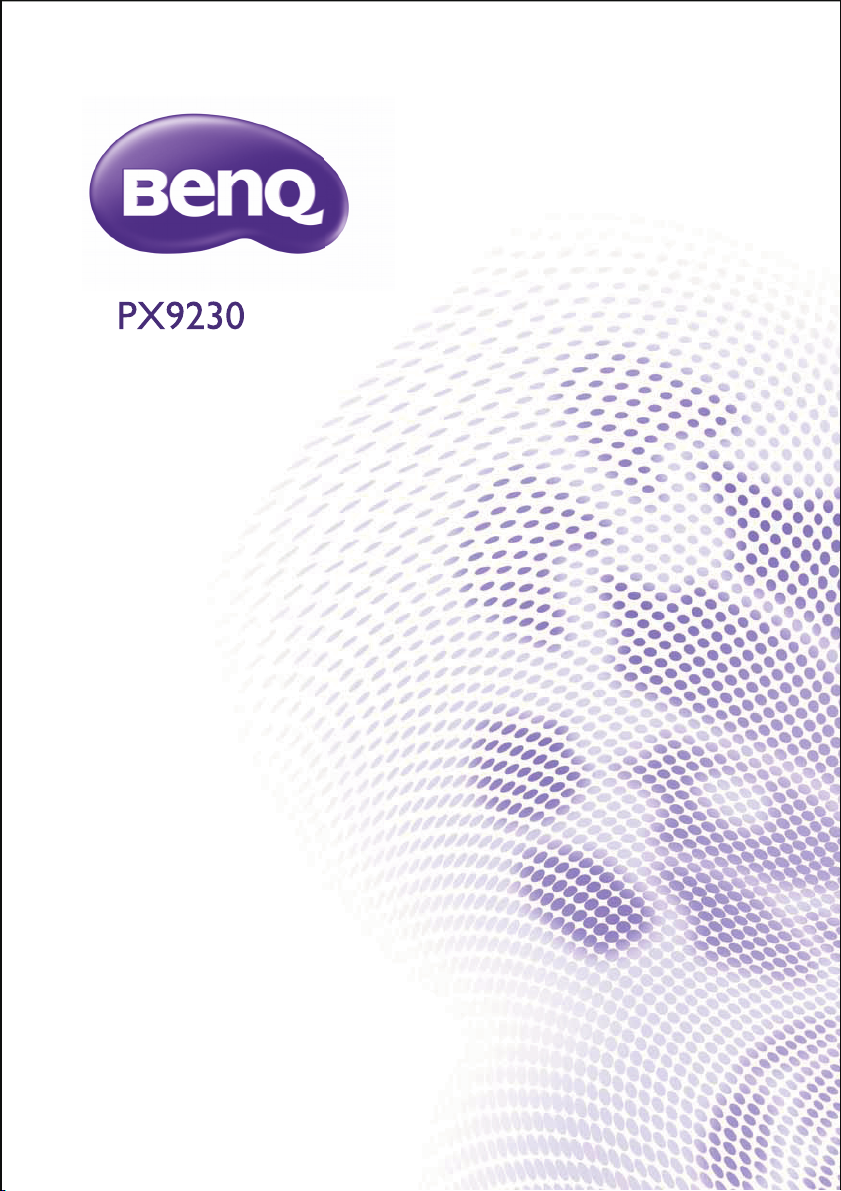
Цифровой проектор
Руководство пользователя
V1.00
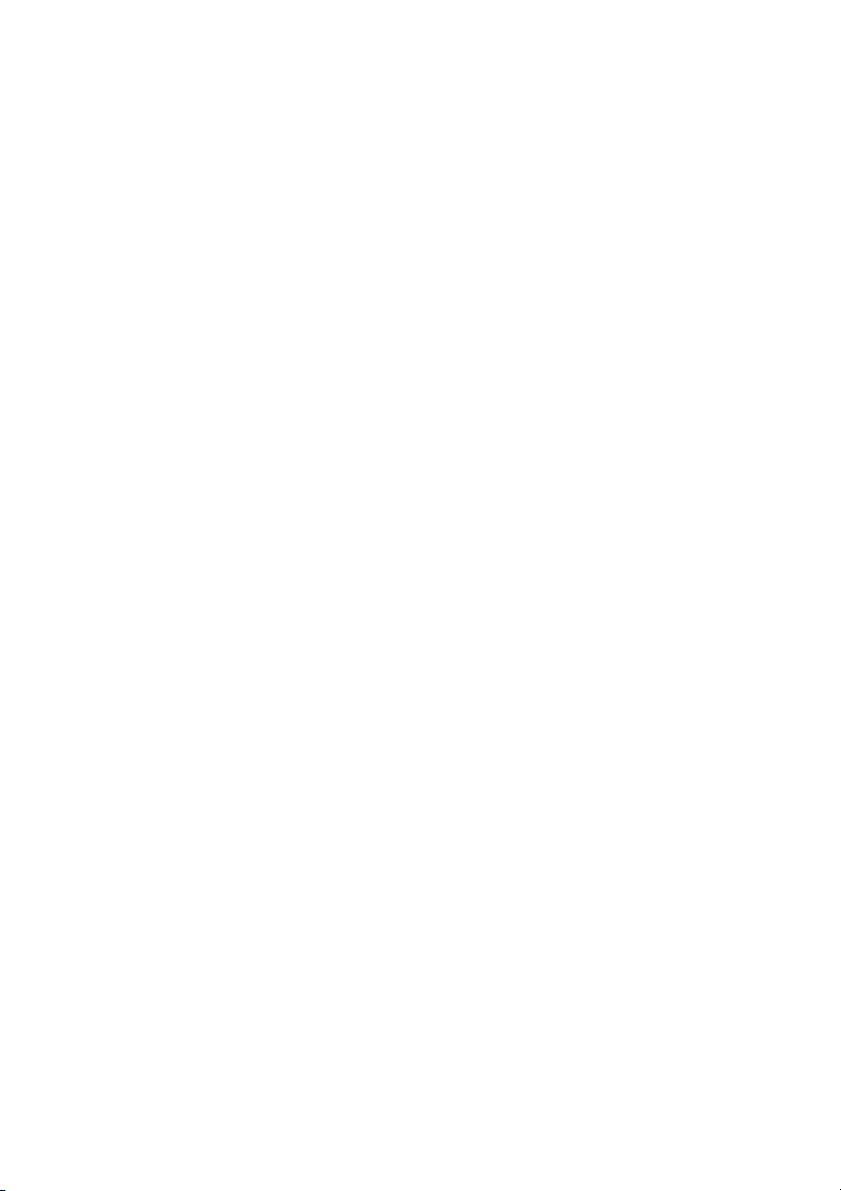
Содержание
Правила техники
безопасности..............3
Введение .....................7
Функциональные возможности
проектора...................................... 7
Комплектация ............................... 8
Внешний вид проектора............... 9
Элементы управления и
функции....................................... 10
Установка
проектора ..................14
Выбор места расположения...... 14
Установка или снятие
дополнительного объектива ..... 15
Регулировка положения
проецируемого изображения с
помощью смещения о
бъектива...................................... 16
Выбор размера проецируемого
изображения............................... 18
Подключение............20
Подключение источников
видеосигнала.............................. 21
Воспроизведение звука через
проектор...................................... 22
Порядок работы....... 23
Включение проектора ................ 23
Настройка проецируемого
изображения............................... 24
Порядок работы с меню............. 26
Защита проектора ...................... 27
Применение функции защиты
паролем ...................................... 27
Выбор входного сигнала............ 30
Увеличение и поиск деталей..... 31
Выбор формата изображения... 31
Оптимизация качества
изображения............................... 33
Настройка таймера
презентации................................ 37
Удаленная смена кадров........... 38
Стоп-кадр.................................... 38
Скрывание изображения ........... 38
Блокировка кнопок
управления ................................. 39
Эксплуатация на большой
высоте......................................... 39
Регулировка звука...................... 40
Проецирование тестового
изображения............................... 41
Функция «quick install» ............... 41
Подключение
3D-синхросигнала ...................... 41
Выключение проектора ............. 41
Работа с меню............................ 42
Обслуживание ..........55
Уход за проектором ................... 55
Сведения о лампе...................... 56
Очистка фильтра ....................... 60
Замена фильтра......................... 60
Поиск и устранение
неисправностей .......64
Технические
характеристики.........65
Характеристики проектора........ 65
Габаритные размеры................. 66
Таблица синхронизации ............ 67
Команды управления RS232..... 73
Гарантия и авторские
права ..........................76
Содержание2
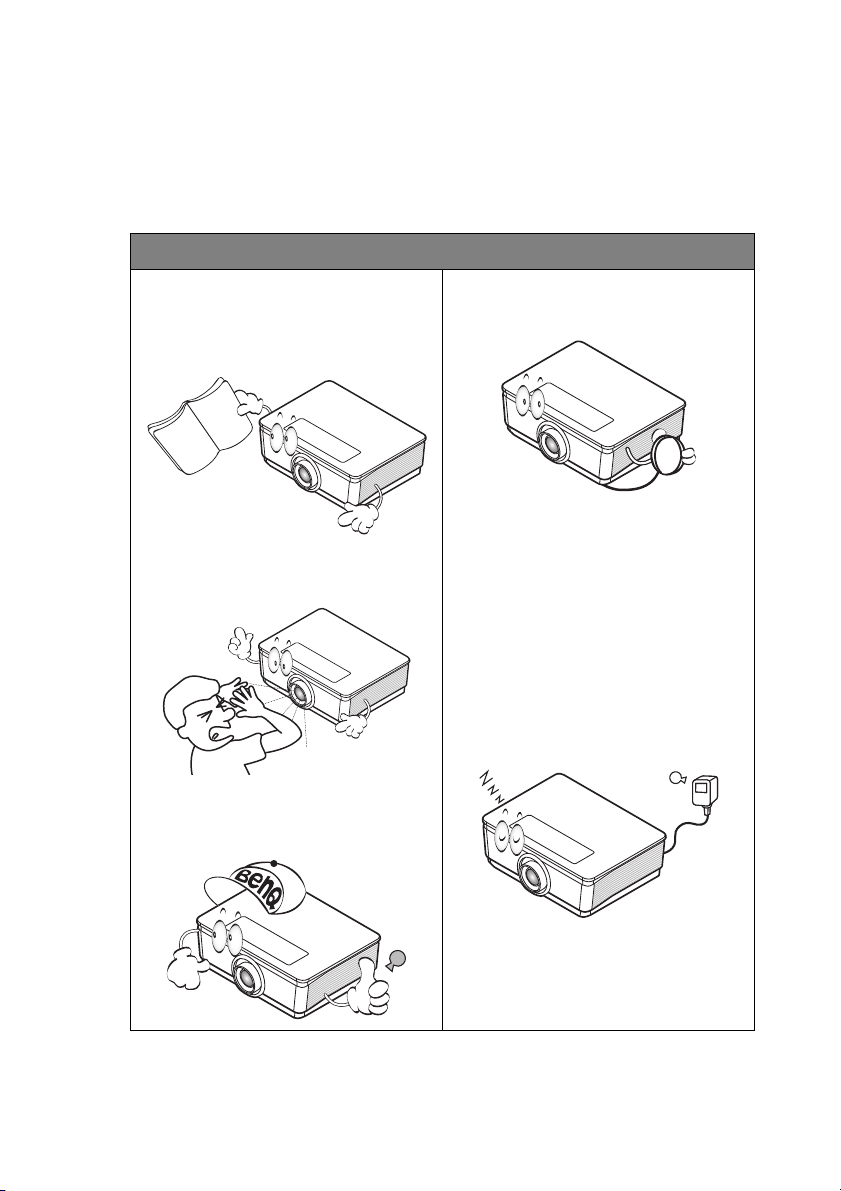
Правила техники безопасности
Данный проектор разработан и протестирован в соответствии с последними
стандартами по безопасности оборудования для информационных
технологий. Тем не менее для обеспечения безопасного использования этого
аппарата необходимо выполнять все инструкции, приведенные в данном
руководстве и на самом проекторе.
Правила техники безопасности
1. Перед работой с проектором
обязательно прочтите данное
руководство пользователя.
Сохраните его для
последующего использования.
2. Запрещается смотреть в
объектив во время работы
проектора. Интенсивный луч
света опасен для зрения.
3. Для проведения технического
обслуживания необходимо
обращаться только к
квалифицированным
специалистам.
4. При включении лампы
проектора обязательно
открывайте затвор или
снимайте крышку объектива.
5. В некоторых странах напряжение
в сети НЕСТАБИЛЬНО. Данный
проектор рассчитан на
безотказную эксплуатацию при
напряжении сети питания
переменного тока от 100 до 240 В,
однако сбои питания и скачки
напряжения свыше ±10 В могут
привести к выходу проектора из
строя. Поэтому при опасности
сбоев питания или скачков
напряжения рекомендуется
подключать проектор через
стабилизатор напряжения,
фильтр для защиты от
перенапряжения или источник
бесперебойного питания (UPS).
Правила техники безопасности 3
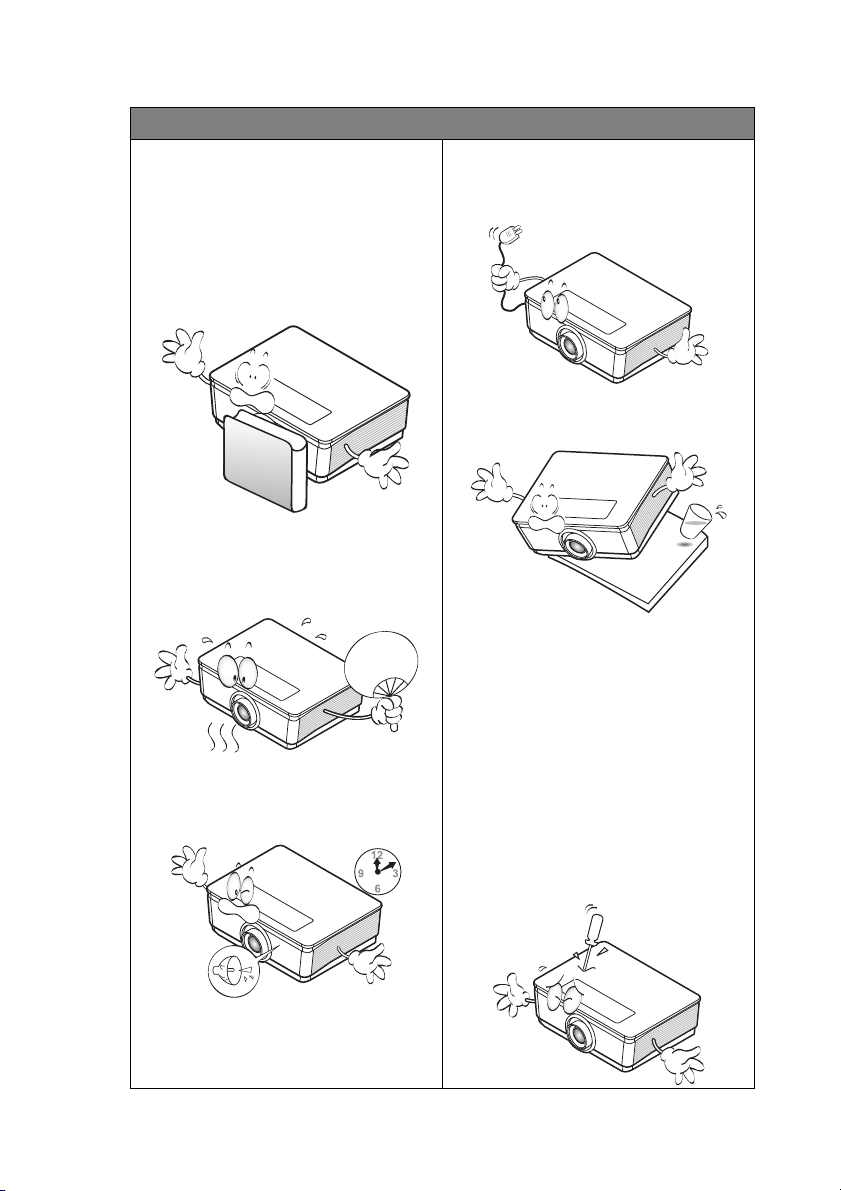
Правила техники безопасности
6. Во время работы проектора
запрещается закрывать
проекционный объектив какимлибо предметами – это может
привести к нагреванию и
деформированию этих предметов
или даже стать причиной
возгорания. Для временного
выключения лампы нажмите на
кнопку BLANK на проекторе или
на пульте ДУ.
7. В процессе работы лампа
проектора сильно нагревается.
Перед заменой лампы
необходимо дать проектору
остыть в течение приблизительно
45 минут.
8. Не используйте лампы с истекшим
номинальным сроком службы. При
работе сверх установленного
срока службы лампа в редких
случаях может треснуть.
9. Запрещается производить замену
лампы и других электронных
компонентов, если вилка шнура
питания проектора не вынута из
розетки.
10. Не устанавливайте проектор на
неустойчивую тележку, стойку или
стол. Падение проектора может
причинить серьезный ущерб.
11. Не пытайтесь самостоятельно
разбирать проектор. Детали
внутри корпуса находятся под
высоким напряжением, контакт с
ними может привести к
смертельному исходу.
Единственным элементом,
обслуживание которого может
осуществляться пользователем,
является лампа, имеющая
отдельную съемную крышку.
Ни при каких обстоятельствах не
следует отвинчивать или снимать
никакие другие крышки. Для
выполнения обслуживания
обращайтесь только к
квалифицированным
специалистам.
Правила техники безопасности4
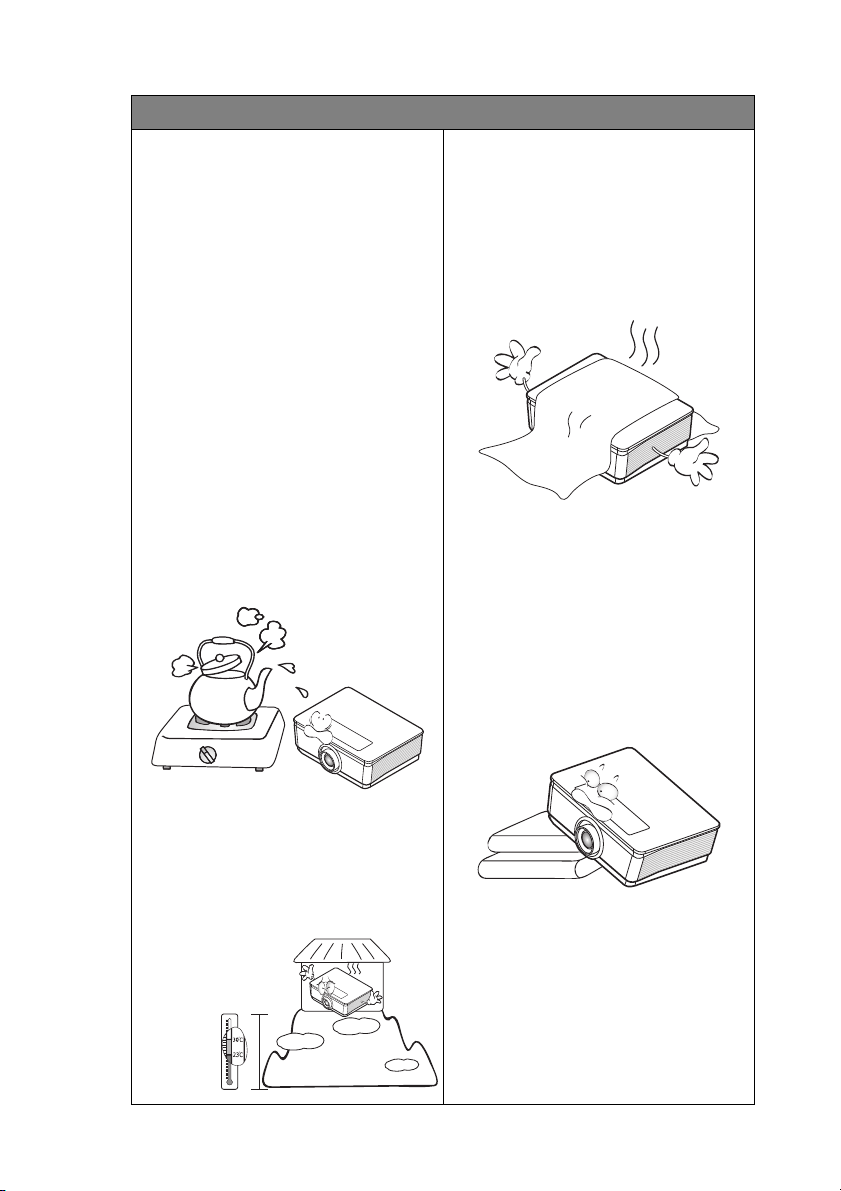
Правила техники безопасности (продолжение)
3000 м
(10 000
футов)
0 м
(0 футов)
12. Во время работы проектора вы
можете почувствовать поток
теплого воздуха со
специфическим запахом из
вентиляционной решетки
проектора. Это обычное явление
и не является неисправностью
устройства.
13. Не устанавливайте проектор в
следующих местах:
- В местах с плохой вентиляцией
или в ограниченном
пространстве. Расстояние до
стен должно быть не менее 50
см, а вокруг проектора должна
обеспечиваться свободная
циркуляция воздуха.
- В местах с очень высокой
температурой, например в
автомобиле с закрытыми
окнами.
- В местах с повышенной
влажностью, запыленностью или
задымленностью, где возможно
загрязнение компонентов
оптики, которое приведет к
сокращению срока службы
проектора и затемнению
изображения.
14. Не закрывайте вентиляционные
отверстия.
- Не устанавливайте проектор на
одеяло, постель и другую мягкую
поверхность.
- Не накрывайте проектор тканью
и т.д.
- Не размещайте рядом с
проектором
легковоспламеняющиеся
предметы.
Затруднение вентиляции
проектора через отверстия
может привести к его перегреву
и возгоранию.
15. Во время работы проектор
должен быть установлен на
ровной горизонтальной
поверхности.
- Наклон влево или вправо не
должен превышать 10 градусов,
а вперед и назад – 15 градусов.
Использование проектора в
наклонном положении может
привести к нарушению работы
или повреждению лампы.
- Рядом с пожарной
сигнализацией.
- В местах с температурой
окружающей среды выше 40°C /
104°F.
- В местах, высота над уровнем
моря которых превышает 3000 м
(10 000 футов).
Правила техники безопасности 5
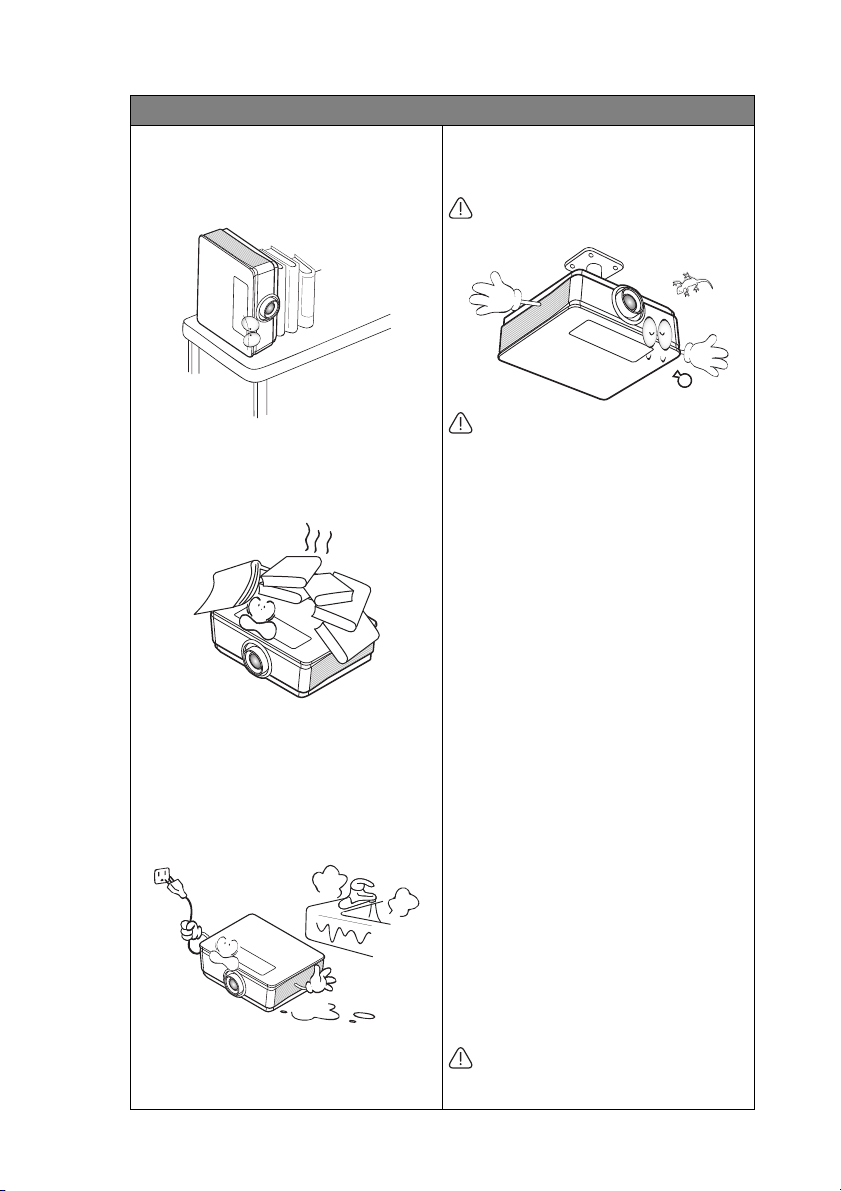
Правила техники безопасности (продолжение)
16. Не допускается устанавливать
проектор вертикально на торцовую
часть. Это может привести к
падению проектора и повлечь за
собой его повреждение или
травмирование людей.
19. Данный проектор предусматривает
возможность демонстрации
перевернутых изображений при
креплении к потолку.
Для установки проектора под потолком
и обеспечения надежности крепления
пользуйтесь только комплектом BenQ
для потолочного монтажа.
17. Не вставайте на проектор и не
ставьте на него никакие предметы.
Помимо опасности повреждения
самого проектора, это может
привести к несчастному случаю и
травме.
18. Не ставьте емкости с жидкостью на
проектор или рядом с ним.
Попадание жидкости внутрь
корпуса может привести к выходу
проектора из строя. В случае
попадания жидкости выньте вилку
шнура питания из розетки и
обратитесь в сервисный центр
BenQ для технического осмотра
проектора.
Монтаж проектора под
потолком
Мы желаем вам многих часов приятной
работы с проектором BenQ. Поэтому для
предотвращения травм и повреждения
оборудования просим вас соблюдать
следующие правила техники безопасности.
При необходимости монтажа
проектора под потолком
настоятельно рекомендуется
пользоваться правильно
подобранным комплектом для
потолочного монтажа проектора
BenQ, а также проверять
безопасность и надежность
установки.
Использование комплектов для
потолочного монтажа других
производителей повышает
опасность падения проектора с
потолка вследствие неправильного
крепления или применения болтов
неподходящего диаметра или
длины.
Комплект BenQ для потолочного
монтажа проектора можно
приобрести там же, где был
приобретен проектор BenQ.
Рекомендуется также отдельно
приобрести защитный кабель,
совместимый с замком типа
Kensington, и надежно прикрепить
один его конец к
предусмотренному на проекторе
разъему для замка Kensington, а
другой – к основанию монтажного
кронштейна. Это позволит
предотвратить падение проектора
в случае его отсоединения от
монтажного кронштейна.
Ртутная лампа содержит ртуть.
Соблюдайте местные законы по
утилизации. См. сайт
www.lamprecycle.org.
Правила техники безопасности6
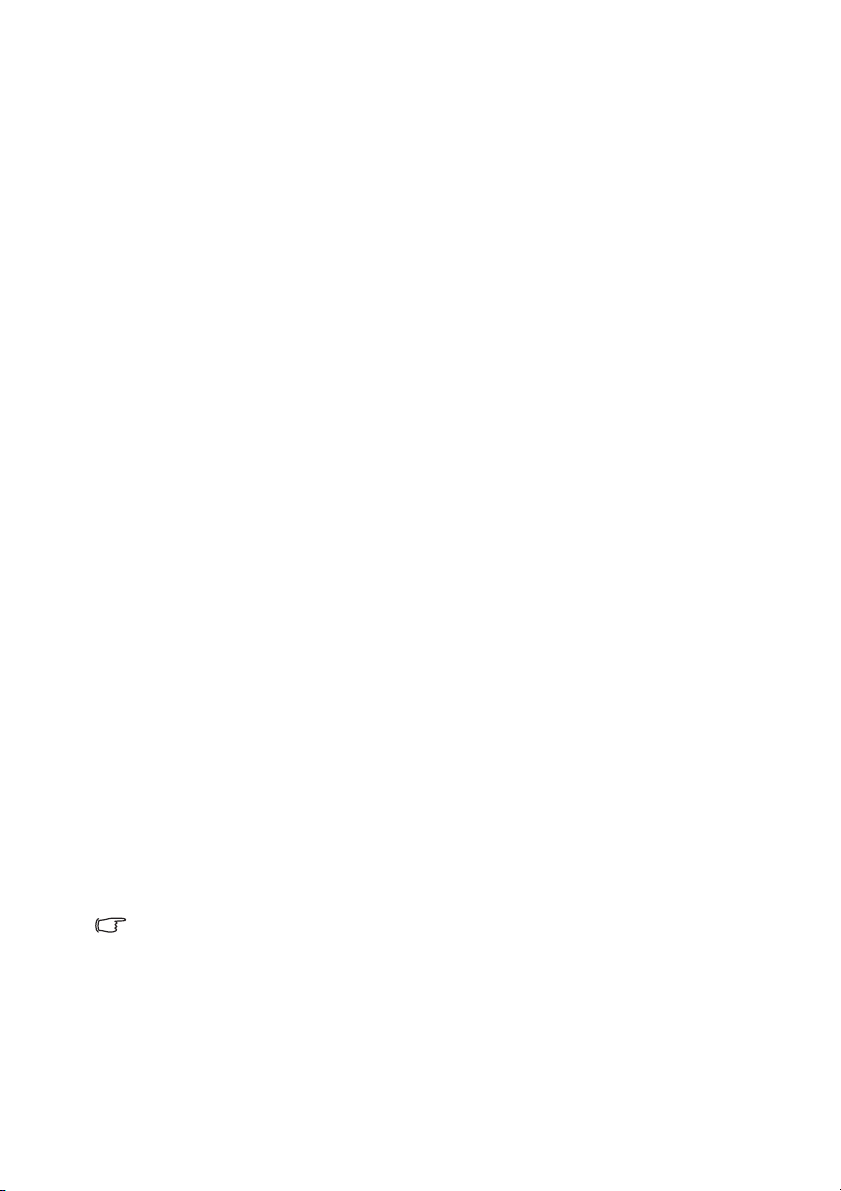
Введение
Функциональные возможности проектора
Проектор имеет следующие характеристики.
• Функция ПУСТО снижает энергопотребление лампы
Нажмите на кнопку BLANK, чтобы скрыть изображение и мгновенно
уменьшить энергопотребление лампы.
•Разъем USB TYPE B используется для команд перемещения на страницу
вверх/вниз (как в Microsoft PowerPoint) с помощью пульта ДУ при
подключении к ПК.
•Разъем USB TYPE A обеспечивает выходное напряжение 5 В/1,5 А.
• Не более 0,5 Вт в режиме ожидания
Не более 0,5 Вт потребляемой энергии в режиме ожидания.
• Сетевое управление
Встроенный разъем RJ45 обеспечивает управление проводной сетью и
позволяет управлять состоянием проектора через веб-браузер в
компьютере.
• Поддержка Crestron RoomView
Проектор поддерживает стандарты Crestron eControl и RoomView, PJ Link и
AMX, поэтому вы сможете управлять оборудованием с удаленного
компьютера через подключение по сети ЛВС.
• Автоматическая настройка одной клавишей
Нажмите на кнопку AUTO на клавиатуре или пульте ДУ для мгновенного
получения максимального качества изображения.
• Функции Быстрое охлаждение, Автоотключение, Вкл. при обнаруж.
Сигнала, Прямое включение питания ускоряют процесс охлаждения при
выключении проектора. Функция Автоотключение обеспечивает
отключение проектора при отсутствии входного сигнала в течение
заданного периода времени. Функция Вкл. при обнаруж. Сигнала
обеспечивает автоматическое включение проектора при обнаружении
входного сигнала на разъемах COMPUTER-1 или COMPUTER-2, а функция
Прямое включение питания обеспечивает автоматическую загрузку
проектора при подключении питания.
• Поддержка 3D-режима
3D-режим становится более гибким, благодаря различным 3D форматам.
Благодаря передаче глубины изображения, с помощью 3D очков BenQ вы
сможете просматривать 3D фильмы, видеозаписи и спортивные репортажи
с большей реалистичностью.
• Видимая яркость проецируемого изображения может различаться в зависимости от
освещения, настройки контрастности/яркости источника входного сигнала, и прямо
пропорциональна расстоянию проецирования.
• Яркость лампы со временем уменьшается и может изменяться в пределах
характеристик, указанных ее изготовителем. Это не является неисправностью.
®
, PJ Link и AMX
Введение 7
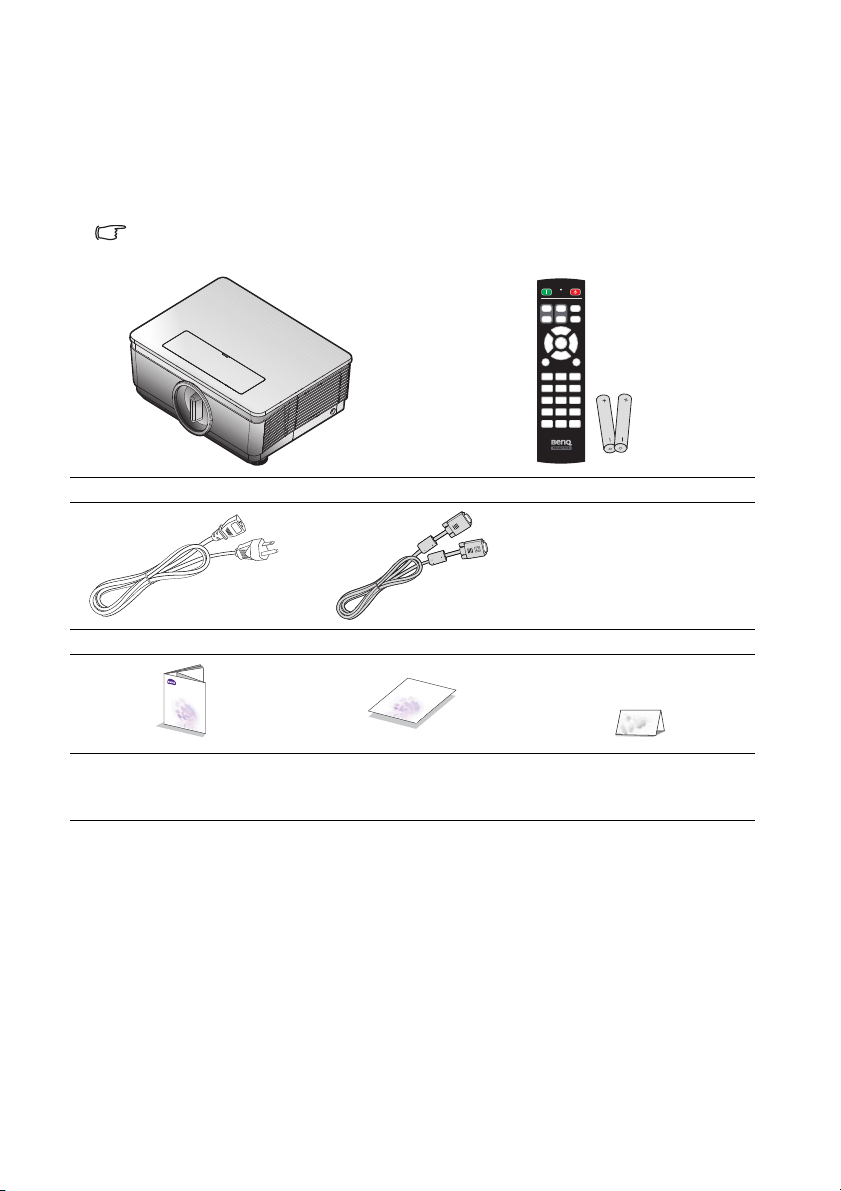
Комплектация
Di
gital
Proj
e
c
tor
Instal
l
a
t
i
on Gu
i
de
Аккуратно распакуйте комплект и убедитесь в наличии всех перечисленных
ниже деталей. В случае отсутствия каких-либо из указанных деталей
обратитесь по месту приобретения комплекта.
Стандартные принадлежности
Состав комплекта принадлежностей соответствует вашему региону, поэтому некоторые
принадлежности могут отличаться от приведенных на иллюстрациях.
Проектор Пульт ДУ (с батареей)
Шнур питания Кабель VGA
Руководство по установке Соответствие
Гарантийный талон*
нормативным
требованиям
Дополнительные принадлежности
1. Запасной блок лампы
2. Комплект для потолочного
монтажа
*Гарантийный талон прилагается только для отдельных регионов. Для
получения более подробной информации обратитесь к дилеру.
Введение8
3. 3D-очки
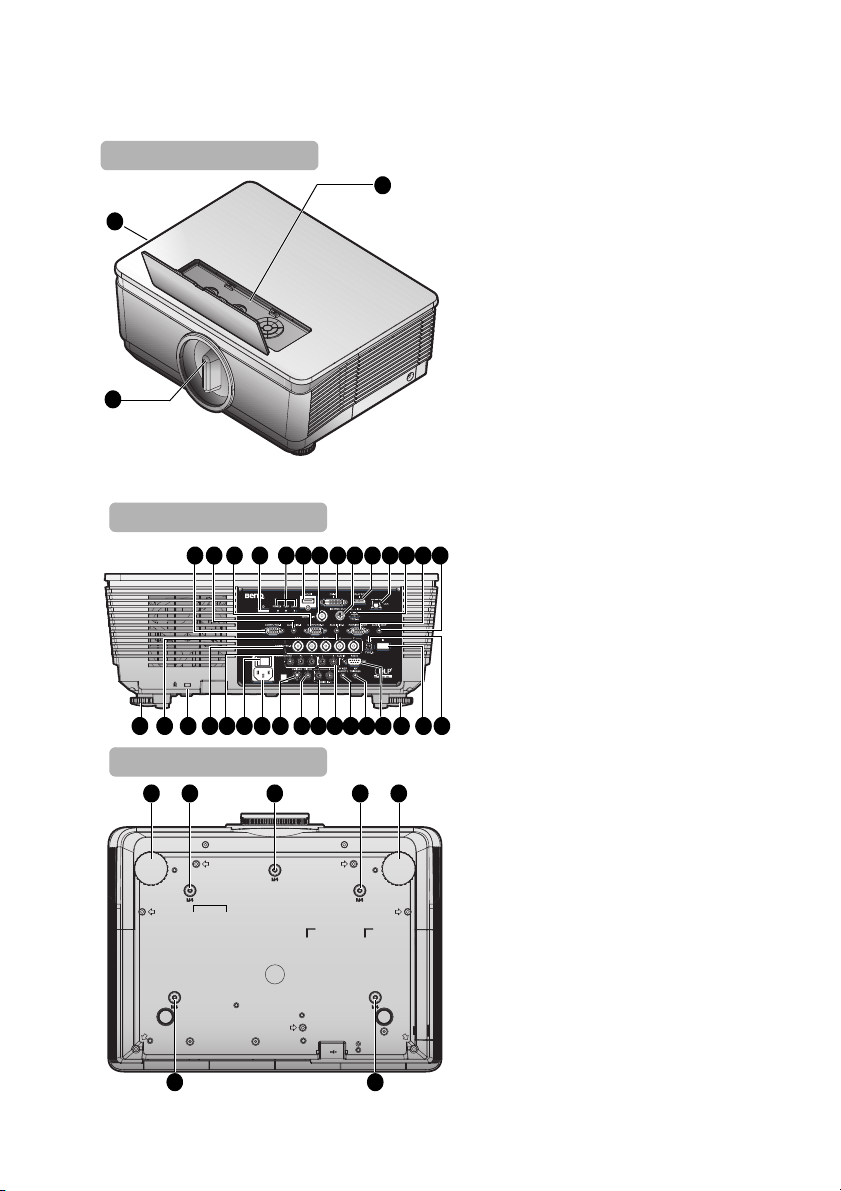
Внешний вид проектора
3
2
Вид спереди/сверху
1
Вид сзади
182125 222728 20 1926 2423
974 5 6 8 11 12 1516 1713 14
303133 3220 29
10
Нижняя сторона
35 35
343534 3535
1. Внешняя панель управления
(Подробнее см «Проектор» на
стр. 10.)
2. Вентиляционные отверстия
(забор воздуха для
охлаждения)
3. Заглушка от пыли
4. Входной разъем COMPUTER-1
5. Входной разъем AUDIO IN-1
(звук)
6. Входной разъем COMPUTER-2
7. Кнопка питания
8. Индикатор (питание,
температура, лампа)
9. Входной разъем HDMI
10. Выходной разъем 3D SYNC IN
11. Вход DVI
12. Выходной разъем 3D SYNC
OUT
13. DISPLAY PORT
14. Входной разъем RJ45 ЛВС
15. Порт USB ТИП-A
16. Выходной разъем MONITOROUT
17. Выходной разъем AUDIO OUT
(звук)
18. Порт USB ТИП-В
19. Инфракрасный датчик ДУ на
задней панели
20. Передние регулировочные
ножки
21. Порт управления RS232
22. 12V TRIGGER
23. ПРОВОДНОЕ ДУ
24. Входной разъем AUDIO IN-3
(звук)
25. Входной разъем AUDIO IN-4
(звук)
26. Входной разъем VIDEO
27. Входной разъем S-VIDEO
28. Гнездо шнура питания
29. Выключатель питания
30. Вход COMPONENT Y/Pb/Pr
31. Вход COMPUTER-3,
RGBHV(H+V), Y/Pb(CB)/Pr(Cr)
32. Разъем для замка Kensington
(защита от кражи)
33. Входной разъем AUDIO IN-2
(звук)
34. Передние регулировочные
ножки
35. Отверстия для крепления на
потолке
Введение 9
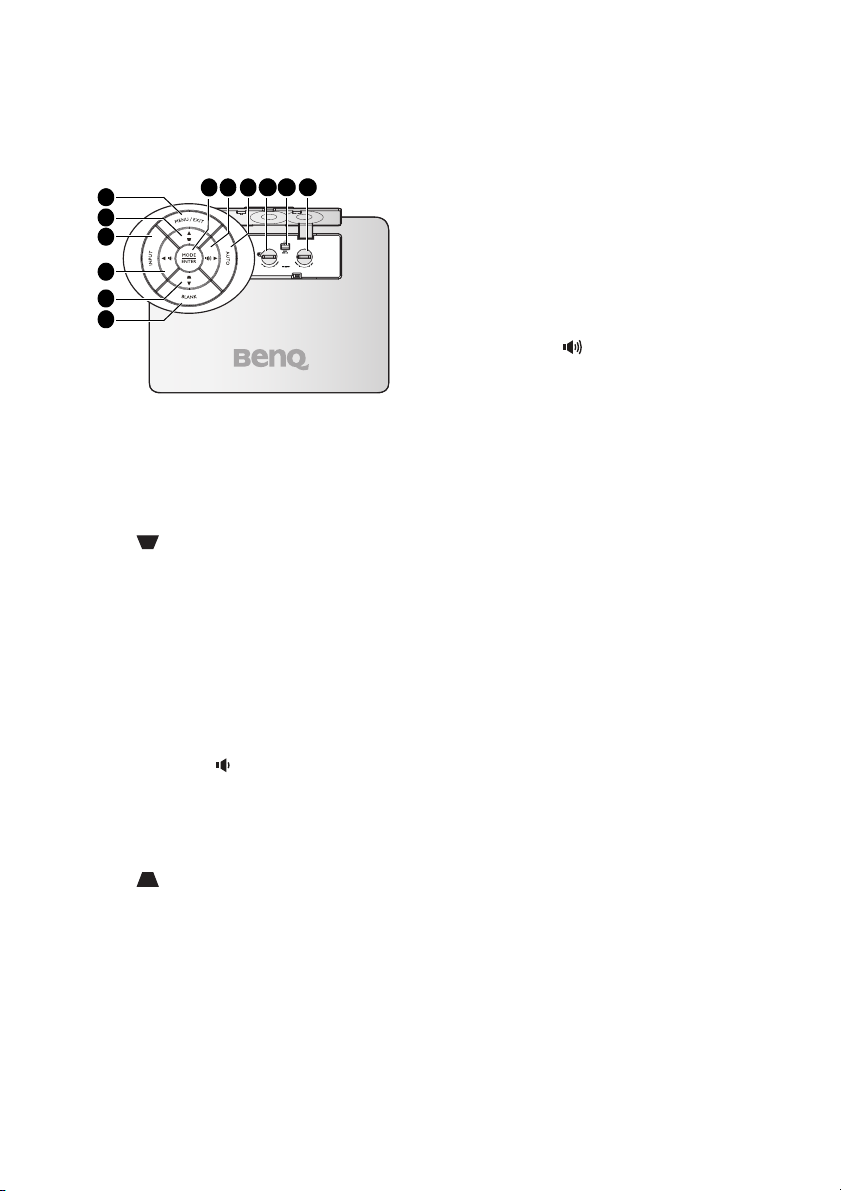
Элементы управления и функции
1
2
4
11 12
5
6
10
97 8
3
Проектор
7. MODE/ENTER
Выбор доступного режима
настройки изображения.
Подробнее см. в разделе «Выбор
режима отображения» на стр. 33.
Активация выбранного пункта
экранного меню. Подробнее см. в
разделе «Порядок работы с меню»
на стр. 26.
8. ► Вправо/ Повышение уровня
громкости
Увеличение громкости. Подробнее
1. MENU/EXIT
Включение экранного меню. Возврат
в предыдущее меню, выход с
сохранением настроек. Подробнее
см. в разделе «Порядок работы с
меню» на стр. 26.
2. Кнопка Трапец. искаж./навигации
(/▲вверх)
Ручная коррекция искажений
изображения, возникших в
результате проекции под углом.
Подробнее см. в разделе
«Коррекция трапецеидального
искажения» на стр. 25.
3. INPUT
Отображение панели выбора
источника сигнала. Подробнее см. в
разделе «Выбор входного сигнала»
на стр. 30.
4. ◄ Влево/ уменьшение уровня
громкости
Уменьшение громкости. Подробнее
см. в разделе «Регулировка уровня
громкости» на стр. 40.
5. Кнопка Трапец. искаж./навигации
( /▼ вниз)
Ручная коррекция искажений
изображения, возникших в
результате проекции под углом.
Подробнее см. в разделе
«Коррекция трапецеидального
6. BLANK
искажения» на стр. 25.
Отключение изображения на экране.
Подробнее см. в разделе
«Скрывание изображения» на стр.
38.
Введение10
см. в разделе «Регулировка уровня
громкости» на стр. 40.
Если активировано экранное меню,
кнопки № 2, 4, 5 и 8 используются в
качестве навигационных кнопок со
стрелками для выбора требуемых
пунктов меню и выполнения
регулировок. Подробнее см. в
разделе «Порядок работы с меню»
на стр. 26.
9. AUTO
Автоматический выбор
оптимальных параметров
изображения. Подробнее см. в
разделе «Автоматическая
настройка изображения» на стр. 24.
10. СМЕЩЕНИЕ ОБЪЕКТИВА ВВЕРХ/
ВНИЗ
Вращайте для смещения
объектива вверх или вниз.
11. Кнопка ОТСОЕДИНЕНИЕ
ОБЪЕКТИВА
Нажмите для отсоединения
объектива.
12. СМЕЩЕНИЕ ОБЪЕКТИВА
ВПРАВО/ВЛЕВО
Вращайте для смещения
объектива вправо или влево.
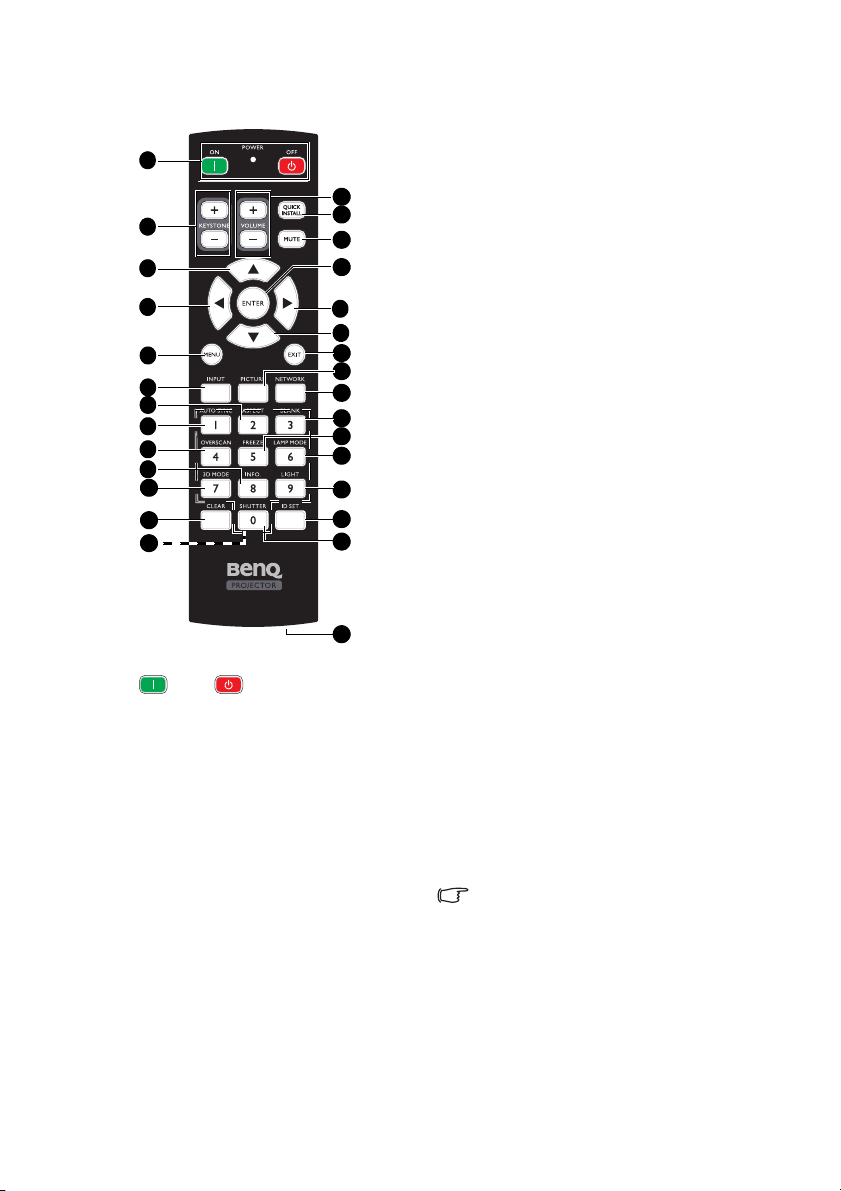
Пульт дистанционного управления
4
5
11
16
17
23
13
1
2
3
3
6
14
10
20
15
18
12
19
21
22
24
25
3
3
7
8
9
26
4. MENU
5. INPUT
6. ASPECT
7. AUTO SYNC
8. OVERSCAN
9. INFO.
10. 3D MODE
1. ON / OFF
Переключение режимов ожидания
и включения проектора.
2. KEYSTONE+/KEYSTONE-
Ручная коррекция искажений
изображения, возникших в
результате проекции под углом.
3. Кнопки со стрелками (▲ Вверх,
▼ Вниз, ◄ Влево, ► Вправо)
В режиме экранного меню клавиши
#3 используются для выбора
нужных пунктов меню и
регулировок. Подробнее см. в
разделе «Порядок работы с меню»
на стр. 26.
11. CLEAR
12. Цифровые кнопки
13. VOLUME +/VOLUME -
Включение экранного меню.
Возврат в предыдущее меню,
выход с сохранением настроек.
Эти кнопки служат для выбора
источника входного сигнала.
Подробнее см. в разделе «Выбор
входного сигнала» на стр. 30.
Выбор формата изображения при
проецировании.
Автоматический выбор
оптимальных параметров
изображения.
Нажмите для выбора режима
растягивания.
Нажмите для открытия меню
ИНФОРМАЦИЯ.
Нажмите для открытия меню
настройки 3D.
Очистка настройки ID пульта ДУ,
заданной для всех проекторов.
Нажимайте кнопку CLEAR и ID
SET в течение пяти секунд.
Индикатор мигнет три раза, затем
будет очищена настройка ID.
Служат для ввода цифр в
параметры сети.
Цифровые кнопки 1, 2, 3, 4 не
используются для ввода пароля.
Увеличение/уменьшение
громкости проектора.
Введение 11
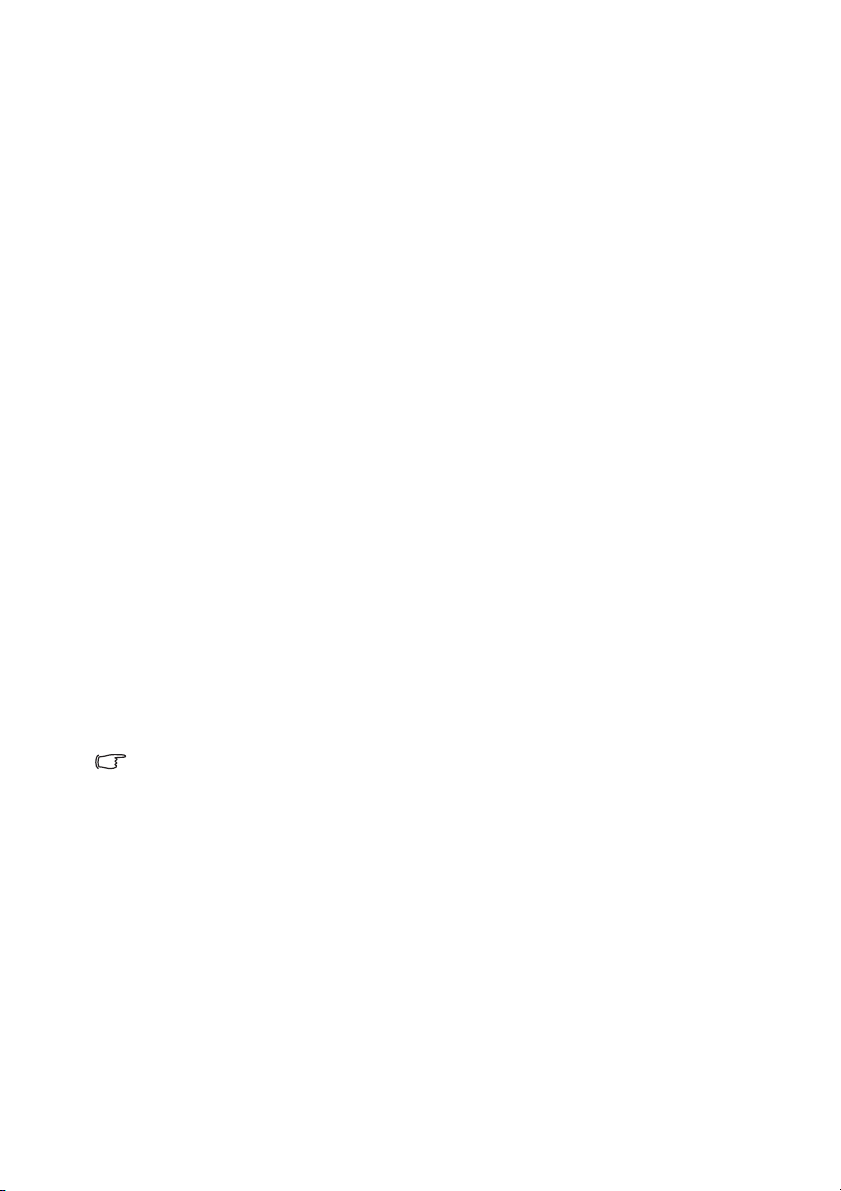
14. QUICK INSTALL
На экран выводится меню
Быстрая установка.
15. MUTE
Включение и выключение звука
проектора.
16. ENTER
Выбор доступного режима
настройки изображения. Активация
выбранного пункта экранного
меню.
17. EXIT
Возврат в предыдущее меню,
выход с сохранением настроек.
18. PICTURE
Нажмите для открытия меню
Изображение.
19. NETWORK
Выбор Сигнал по сети в качестве
источника входного сигнала.
20. BLANK
Отключение изображения на
экране.
21. FREEZE
Стоп-кадр проецируемого
изображения.
22. LAMP MODE
Нажмите для открытия экранного
меню и выбора необходимого
режима лампы.
23. LIGHT
Нажмите для включения подсветки
пульта ДУ.
24. ID SET
Нажмите для настройки
идентификатора (ID) пульта ДУ.
Нажимайте кнопку ID SET в
течение трех секунд. Индикатор
POWER на пульте ДУ замигает,
тогда нажмите 01~99 для задания
идентификатора.
Нажимайте кнопку ID SET и
CLEAR в течение пяти секунд.
Индикатор POWER на пульте ДУ
мигнет один раз, это будет
указывать на переключение между
управлением на самом проекторе
и управлением с пульта.
25. SHUTTER
В данном проекторе эта функция
отсутствует.
26. Разъем ПРОВОДНОЕ ДУ
Подключение к проектору для
проводного дистанционного
управления.
Номер пульта ДУ должен совпадать с номером проектора для точного управления.
Введение12
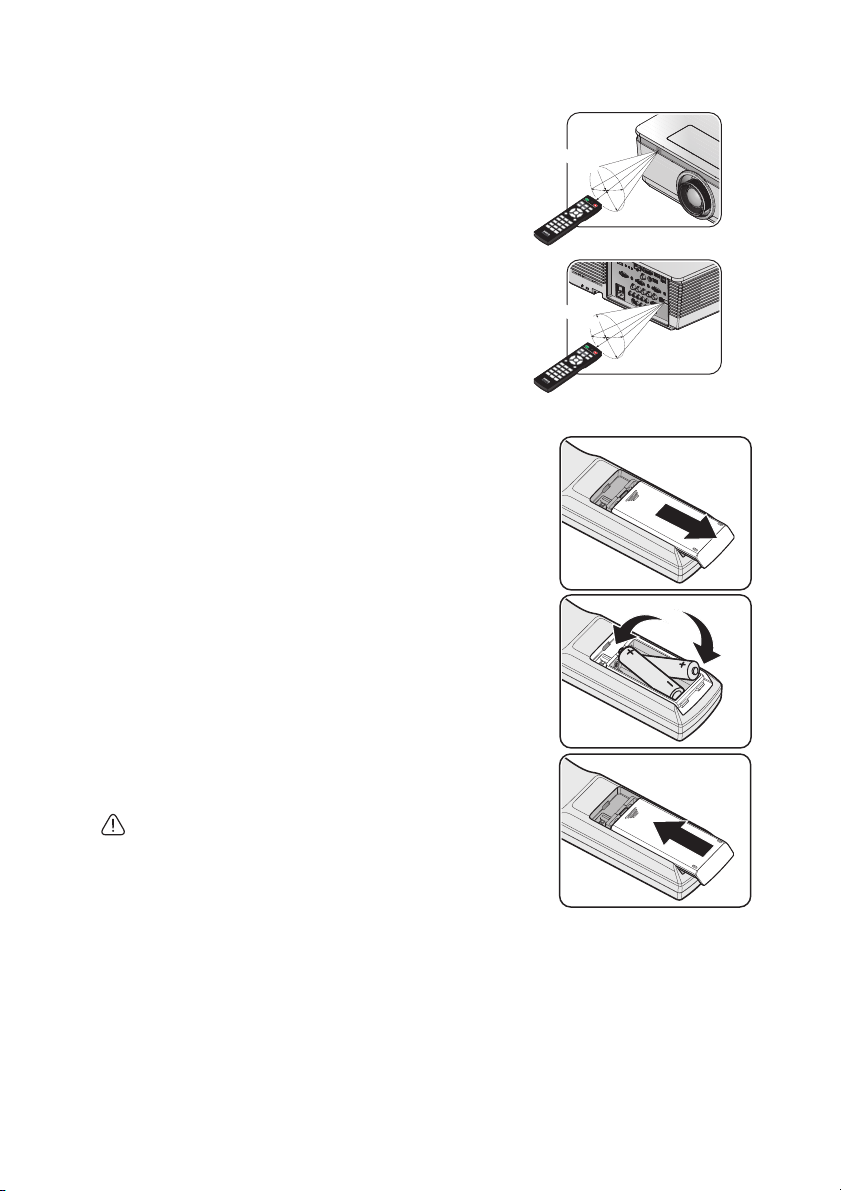
Рабочий диапазон пульта ДУ
П
р
и
б
л
.
±
3
0
°
П
р
и
б
л
.
±
3
0
°
Датчик ИК-сигнала для пульта ДУ расположен
на задней стороне проектора. Для
нормальной работы пульт ДУ нужно
направлять на датчик ИК-сигнала
перпендикулярно, с отклонением не более 30
градусов. Расстояние между пультом ДУ и
датчиком не должно превышать 8 метров (~
26 футов).
Следите за тем, чтобы между пультом ДУ и
инфракрасным датчиком проектора не было
препятствий, мешающих прохождению
инфракрасного луча.
Замена батареи пульта ДУ
1. Чтобы открыть крышку батарейного отсека,
поверните пульт ДУ задней панелью вверх,
нажмите на язычок крышки и сдвиньте ее в
направлении стрелки, как показано на
рисунке. Крышка будет снята.
2. Извлеките старые батареи (если они были
установлены) и вставьте две батареи AA,
соблюдая их полярность в соответствии с
рисунком на дне батарейного отсека.
Положительный полюс должен подключаться к
положительному контакту (+), а
отрицательный — к отрицательному (-).
3. Установите крышку на место, выровняв ее с
направляющими батарейного отсека и
задвинув ее вниз до щелчка.
• Избегайте мест с повышенной температурой и
увеличенной влажностью.
• Неправильная установка батареи может привести к ее
повреждению.
• Для замены обязательно используйте элементы
питания рекомендованного изготовителем типа или
аналогичные им.
• Утилизируйте использованные батареи в соответствии с инструкцией изготовителя.
• Запрещается сжигать батареи. Это может привести к взрыву.
• Для предотвращения протечки элемента питания следует вынимать
использованный элемент питания, а также извлекать элемент питания при
длительном перерыве в использовании пульта ДУ.
• ПРИ УСТАНОВКЕ БАТАРЕЕК НЕПОДХОДЯЩЕГО ТИПА МОЖЕТ ПРОИЗОЙТИ ВЗРЫВ.
• УТИЛИЗИРУЙТЕ ОТРАБОТАВШИЕ БАТАРЕЙКИ В СООТВЕТСТВИИ С ИНСТРУКЦИЯМИ.
Введение 13
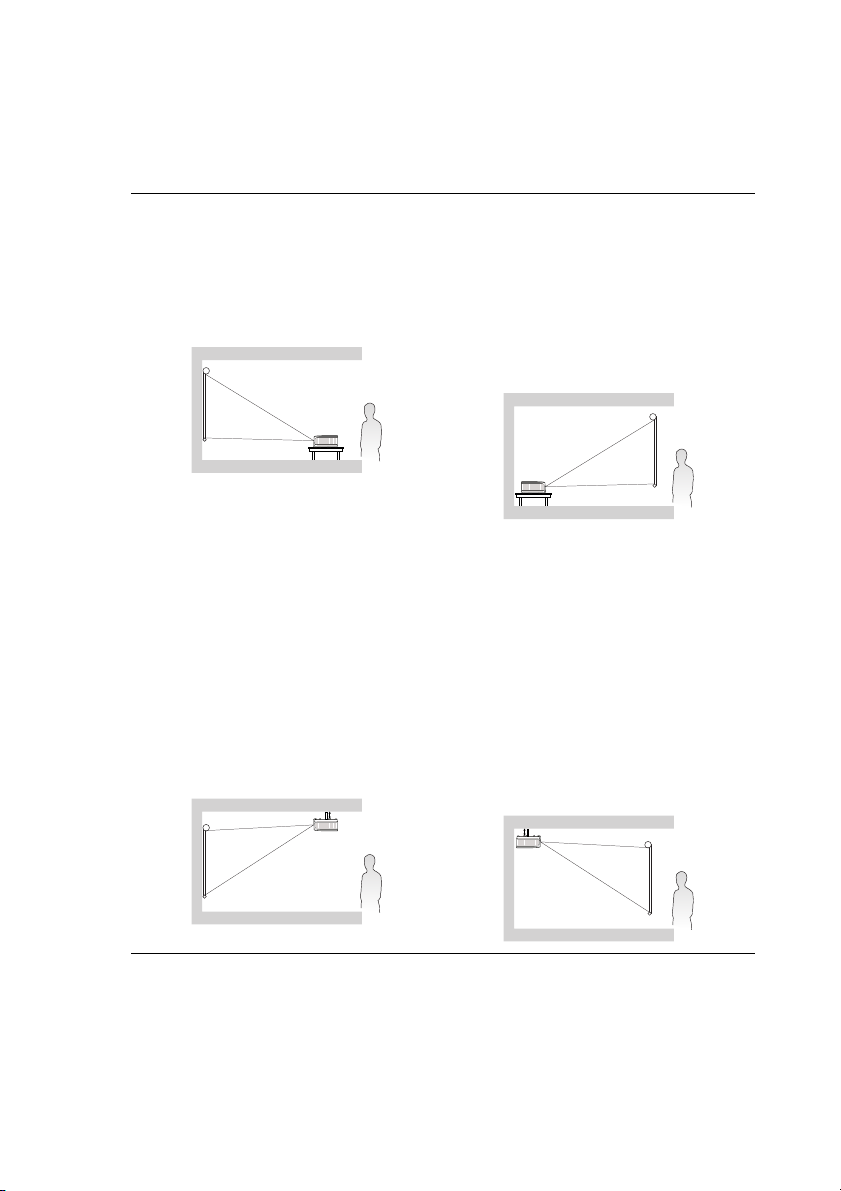
Установка проектора
Выбор места расположения
Проектор рассчитан на установку в одном из следующих четырех положений:
1. Спереди на столе
Выберите это расположение, если
проектор установлен на столе перед
экраном. Это наиболее
распространенный способ
расположения проектора,
обеспечивающий быструю установку
и его мобильность.
2. Сзади на столе
Проектор располагается на полу или
на столе за экраном.
Для установки в этом положении
требуется специальный экран для
проецирования сзади.
*После включения проектора
выберите параметр Сзади на столе
в меню НАСТРОЙКИ СИСТЕМЫ:
Основное > Установка проектора.
3. Спереди на потолке
При данном способе расположения
проектор подвешивается в
перевернутом положении под
потолком перед экраном.
Для монтажа проектора под потолком
необходимо приобрести у
поставщика комплект BenQ для
потолочного монтажа.
*После включения проектора
выберите параметр Спереди на
потолке в меню НАСТРОЙКИ
СИСТЕМЫ: Основное > Установка
проектора.
Выбор места расположения зависит от планировки помещения и
предпочтений пользователя. Следует учитывать размер и расположение
экрана, местоположение подходящей сетевой розетки, а также расположение
остального оборудования и расстояние от него до проектора.
4. Сзади на потолке
При данном способе расположения
проектор подвешивается в
перевернутом положении под
потолком за экраном.
Обратите внимание, что в этом
случае необходим специальный
экран для проецирования сзади и
комплект BenQ для потолочного
монтажа.
*После включения проектора
выберите параметр Сзади на
потолке в меню НАСТРОЙКИ
СИСТЕМЫ: Основное > Установка
проектора.
Установка проектора14
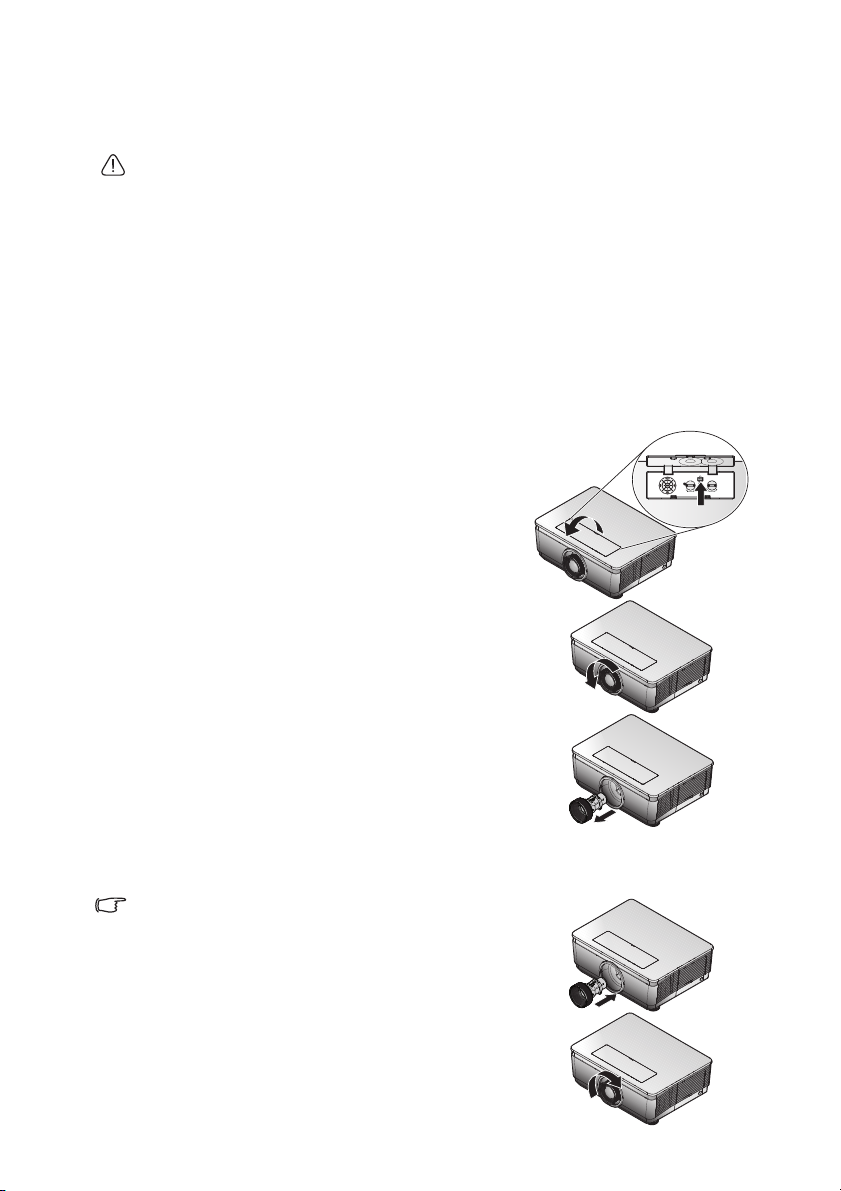
Установка или снятие дополнительного объектива
• Не встряхивайте и не давите чрезмерно на проектор или компоненты объектива, так
как они содержат высокоточные детали.
• Перед снятием или установкой объектива обязательно отключите проектор,
дождитесь остановки охлаждающих вентиляторов и нажмите основной
выключатель питания.
• Не касайтесь поверхности объектива при его снятии или установке.
• Не допускайте появления отпечатков пальцев, пыли или жира на поверхности
объектива. Не царапайте поверхность объектива.
• Кладите его на мягкую ткань на ровной поверхности во избежание царапин.
• Если вы снимаете объектив на хранение, надевайте крышку на проектор для защиты
от попадания пыли и грязи.
Снятие имеющегося объектива с проектора
1. Откиньте верхнюю крышку.
2. Нажмите кнопку ОТСОЕДИНЕНИЕ
ОБЪЕКТИВА в положение разблокировки.
3. Возьмите объектив пальцами.
4. Начните вращать его против часовой
стрелки. Объектив будет отсоединен.
5. Медленно вытащите его.
Установка нового объектива
Снимите обе заглушки с объектива.
Перед первой установкой объектива необходимо
снять пластиковую байонетную крышку.
1. Совместите пазы и правильно
расположите объектив.
2. Вращайте объектив по часовой стрелке,
пока он не встанет на место.
Установка проектора 15
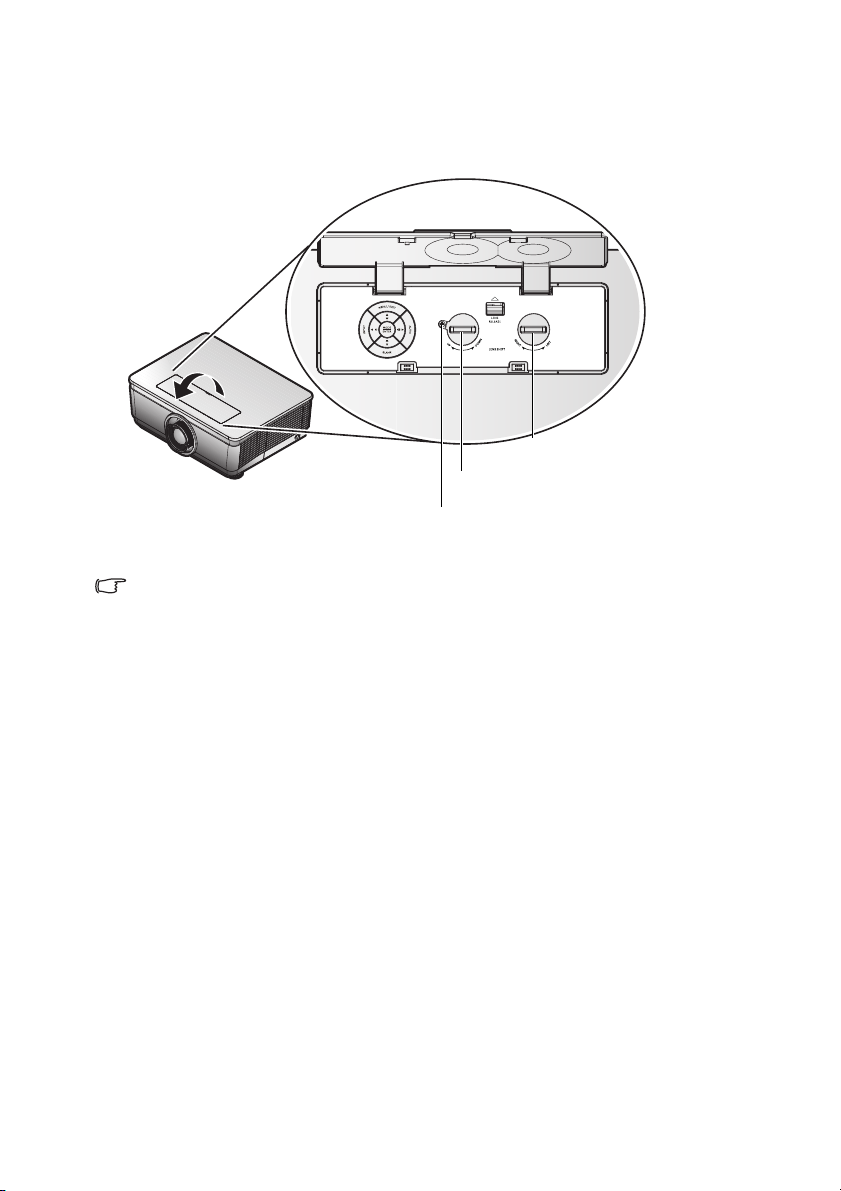
Регулировка положения проецируемого
Рычажок горизонтального
смещения объектива
Завинтите для фиксации
положения объектива
Рычажок вертикального
смещения объектива
изображения с помощью смещения
объектива
Рекомендуется ослаблять винт перед регулировкой смещения объектива и затягивать
его по окончании регулировки.
Функция смещения объектива может использоваться для регулировки
положения проецируемого изображения в горизонтальном или вертикальном
направлениях в пределах указанного ниже диапазона.
Вертикальная регулировка положения изображения
Высота изображения по вертикали может регулироваться между 50% и -10%
для XGA, от положения смещения. Для уточнения обратитесь к приведенной
ниже схеме диапазона смещений объектива.
Горизонтальная регулировка положения изображения
При центральном расположении объектива горизонтальное положение
изображения можно регулировать влево или вправо максимум на 5% от
ширины изображения. Для уточнения обратитесь к приведенной ниже схеме
диапазона смещений объектива.
Установка проектора16
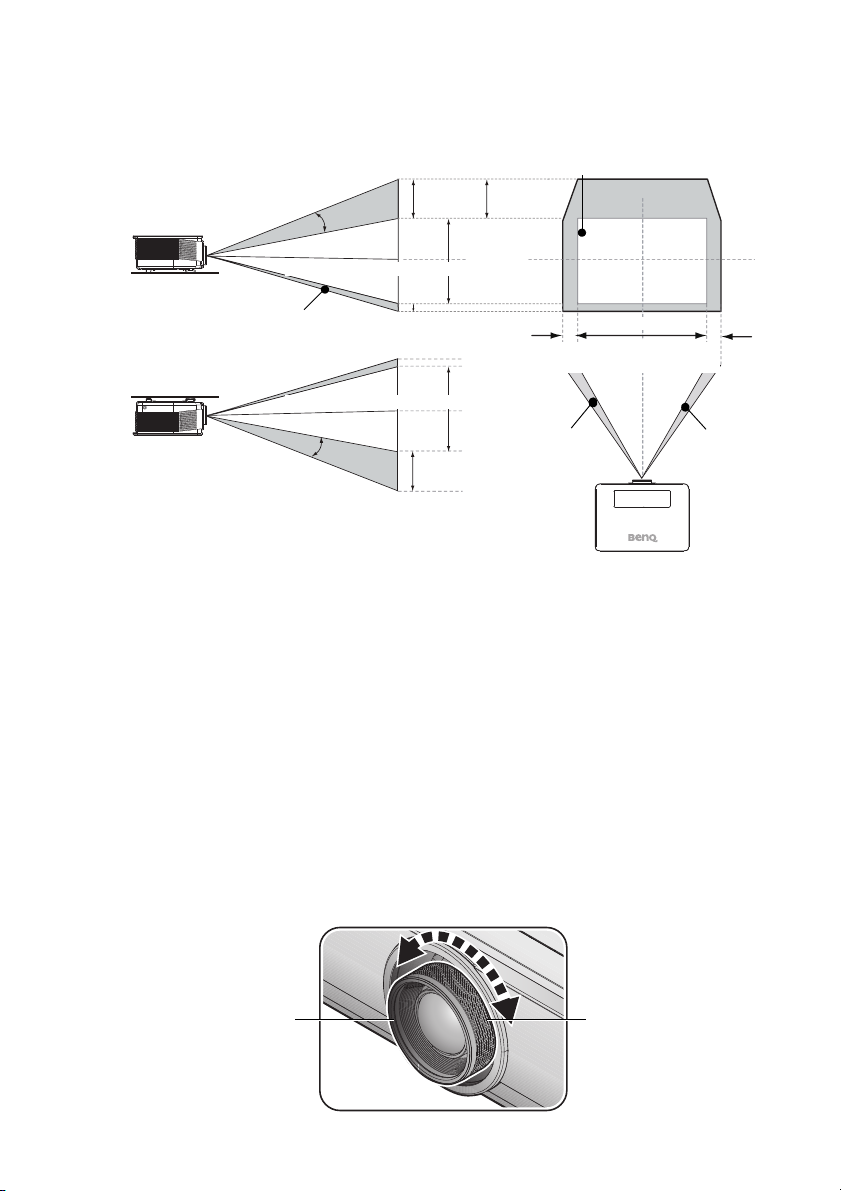
Схема диапазона смещений объектива
Стол – фронтальная проекция
Потолок – фронтальная проекция
Вертикальное
смещение
Высота проецируемого изображения
Не более 0,1V
Не более
0,5V
Не более
0,5V
Высота проецируемого изображения
Вертикальное
смещение
Вертикально
е смещение
Нормальное положение проекции
Ширина проецируемого
изображения
0,05 Ш
0,05 Ш
1V
1V
1 Ш
Смещение
влево
Смещение
вправо
Регулятор масштабаРегулятор фокуса
XGA
Уведомление (при сглаживании границ)
• Чтобы избежать дрожания изображения или смещения некоторых
пикселей, не ставьте проектор в следующих местах:
• в зданиях рядом со строительной площадкой;
• в помещениях с работающими кондиционерами, создающими
вибропомехи;
• в помещениях с резкими перепадами температуры, которые могут
приводить к тепловым сжатиям.
• Прежде чем выполнять какую-либо регулировку, оставьте проектор
работающим как минимум на 45 минут после включения его лампы. Это
позволит стабилизировать внутреннюю температуру проектора.
Регулировка масштаба и фокуса
Для увеличения или уменьшения изображения вращайте регулятор
масштаба. Для фокусировки изображения вращайте регулятор фокусировки,
пока оно не станет четким. Проектор сфокусируется на нужном расстоянии.
См. стр. 18.
Установка проектора 17
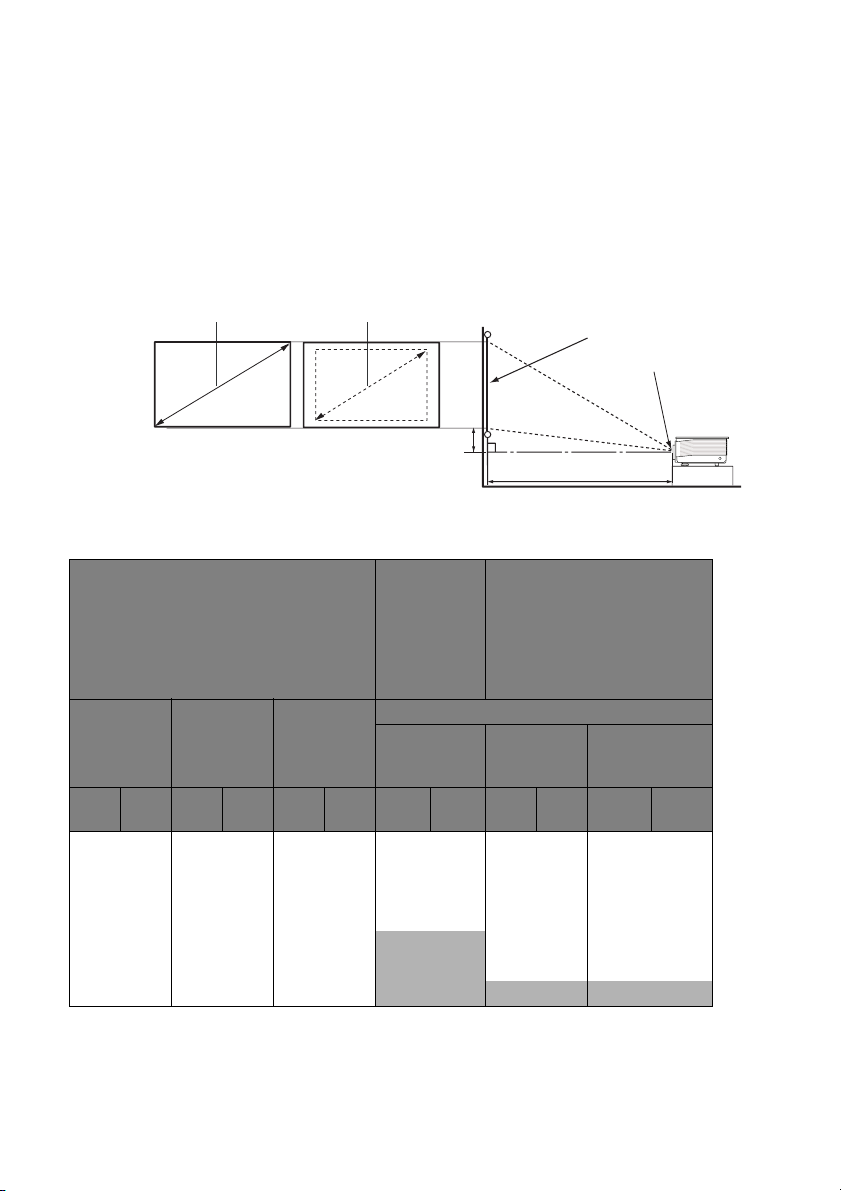
Выбор размера проецируемого
Проекционное расстояние
Центр объектива
Экран
Вертикальное
смещение
Макс. масштаб
Мин. масштаб
Ш
В
изображения
Размер проецируемого изображения зависит от расстояния между
объективом проектора и экраном, выбранного увеличения и формата
видеосигнала.
Размеры проецирования
Для расчета нужного положения центра объектива данного проектора см.
«Габаритные размеры» на стр. 66.
Формат экрана - 4:3 и формат проецируемого изображения - 4:3.
Диагональ Ширина Высота Расстояние
дюймым дюймым дюймым дюймым дюймым дюймым
Размер экрана Широкоугол
80 2,03 64 1,63 48 1,22 52 1,32 73 1,85 86 2,19
1002,54802,03601,5265 1,65 912,32 108 2,74
120 3,05 96 2,44 72 1,83 78 1,98 109 2,78 129 3,28
150 3,81 120 3,05 90 2,29 97 2,47 137 3,47 162 4,11
200 5,08 160 4,06 120 3,05 130 3,29 182 4,63 216 5,47
300 7,62 240 6,10 180 4,57 194 4,94 274 6,95 323 8,21
400 10,16 320 8,13 240 6,10 259 6,58 365 9,27 431 10,95
ьный
объектив с
фиксирован
ным
фокусным
расстоянием
Н.П. Широкоуго
Широкоугольный
вариообъектив
льное
положение
Узкоугольное
положение
Установка проектора18
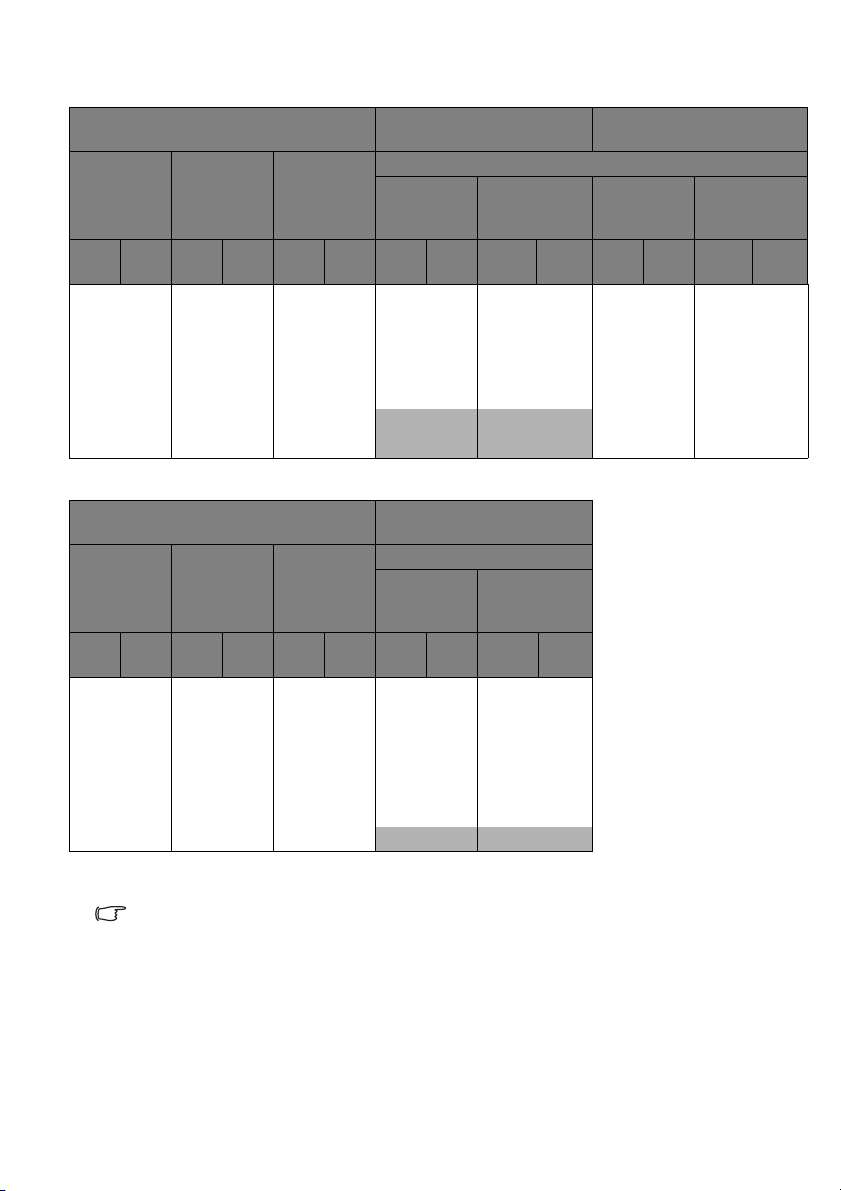
Размер экрана Стандартный объектив Полудлиннофокусный
вариообъектив
Диагональ Ширина Высота Расстояние
Широкоуго
льное
положение
Узкоугольное
положение
Широкоуго
льное
положение
Узкоугольное
положение
дюймым дюймым дюймым дюймым дюймым дюймым дюймым
80 2,03 64 1,63 48 1,22 102 2,60 128 3,25 128 3,25 192 4,88
100 2,54 80 2,03 60 1,52 128 3,25 160 4,06 160 4,06 240 6,10
120 3,05 96 2,44 72 1,83 154 3,90 192 4,88 192 4,88 288 7,32
150 3,81 120 3,05 90 2,29 192 4,88 240 6,10 240 6,10 360 9,14
200 5,08 160 4,06 120 3,05 256 6,50 320 8,13 320 8,13 480 12,19
300 7,62 240 6,10 180 4,57 384 9,75 480 12,19 480 12,19 720 18,29
400 10,16 320 8,13 240 6,10 512 13,00 640 16,26 640 16,26 960 24,38
Размер экрана Длиннофокусный
вариообъектив
Диагональ Ширина Высота Расстояние
Широкоуго
льное
Узкоугольное
положение
положение
дюймым дюймым дюймым дюймым дюймым
80 2,03 64 1,63 48 1,22 199 5,06 332 8,42
100 2,54 80 2,03 60 1,52 249 6,32 414 10,53
120 3,05 96 2,44 72 1,83 299 7,58 497 12,63
150 3,81 120 3,05 90 2,29 373 9,48 622 15,79
200 5,08 160 4,06 120 3,05 498 12,64 829 21,05
300 7,62 240 6,10 180 4,57 746 18,96 1243 31,58
400 10,16 320 8,13 240 6,10 995 25,28 1658 42,10
* Серые области указывают расстояние, превышающее рабочее расстояние
объектива, только для справки.
В связи с различиями в применяемых оптических компонентах возможно отклонение
указанных значений в пределах 5%. В случае стационарной установки проектора BenQ
рекомендует до окончательной установки проектора физически измерить размер
проецируемого изображения и расстояние проектора после установки проектора на
место, чтобы внести поправку на оптические характеристики данного проектора. Это
позволит определить точное расположение проектора, являющееся оптимальным для
выбранного места установки.
Установка проектора 19
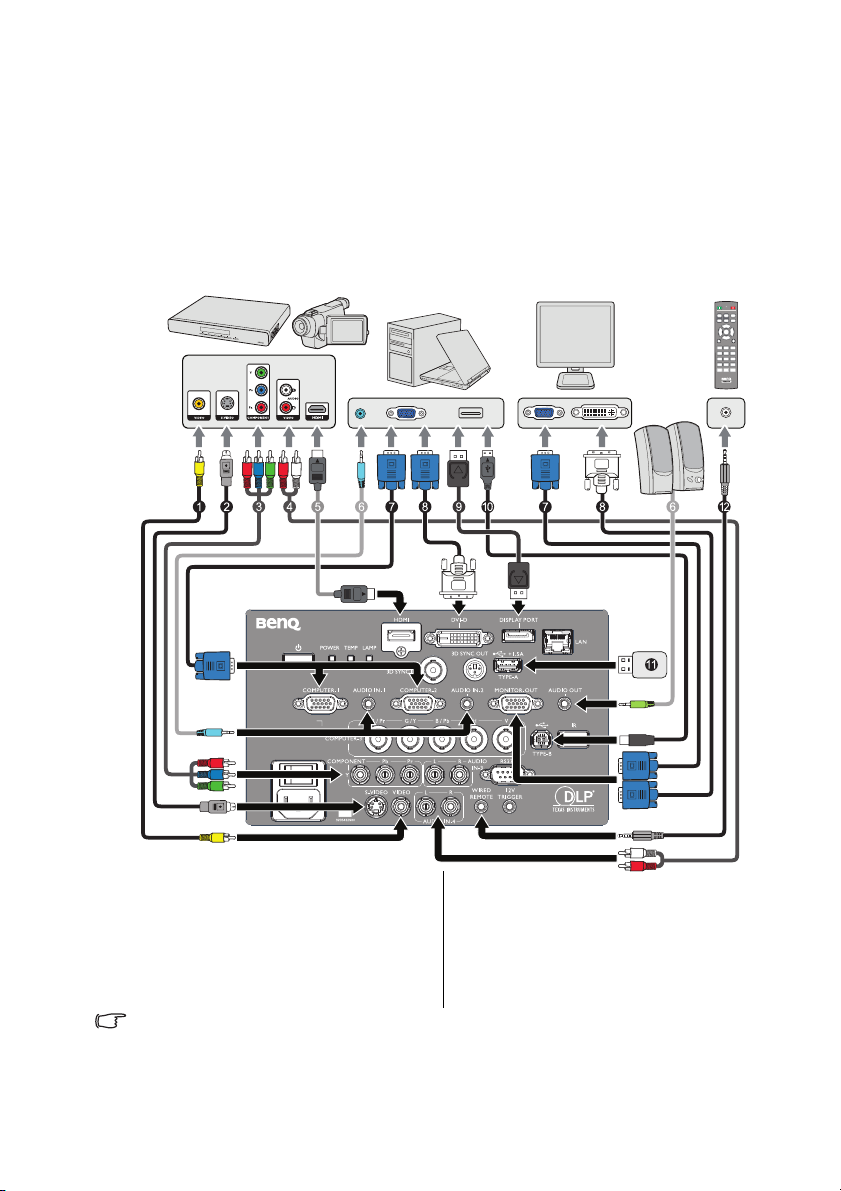
Подключение
Ноутбук или стационарный
компьютер
Аудио-видеоаппаратура
Акустическая
система
Монитор
При подключении источника сигнала к проектору обеспечьте следующее:
1. Перед выполнением любых подключений обязательно выключите все
оборудование.
2. Для каждого источника сигнала используйте соответствующий кабель.
3. Кабели должны быть плотно вставлены в разъемы.
На указанных ниже подключениях некоторые кабели могут не входить в комплект
поставки проектора (см. «Комплектация» на стр. 8). Они доступны для приобретения в
магазинах электронных товаров.
1. Видеокабель
2. Кабель S-Video
3. Кабель компонентного видео
4. Кабель аудио (левый/правый
5. Кабель HDMI
6. Аудиокабель
В большинстве ноутбуков не предусмотрено автоматическое включение внешних
видеопортов при подключении проектора. Обычно включение/выключение внешнего
дисплея осуществляется с помощью комбинации кнопок FN + F3 или CRT/LCD. Найдите
на ноутбуке функциональную клавишу CRT/LCD или клавишу со значком монитора.
Нажмите одновременно клавишу FN и соответствующую функциональную клавишу.
Сведения о комбинациях клавиш см. в инструкции к ноутбуку.
Подключение20
канал)
7. Кабель VGA
8. Переходный кабель VGA-DVI-A
9. Кабель DISPLAYPORT
10. Кабель USB
11. Порт питания Type-A 1,5 А
12. Кабель проводного ДУ
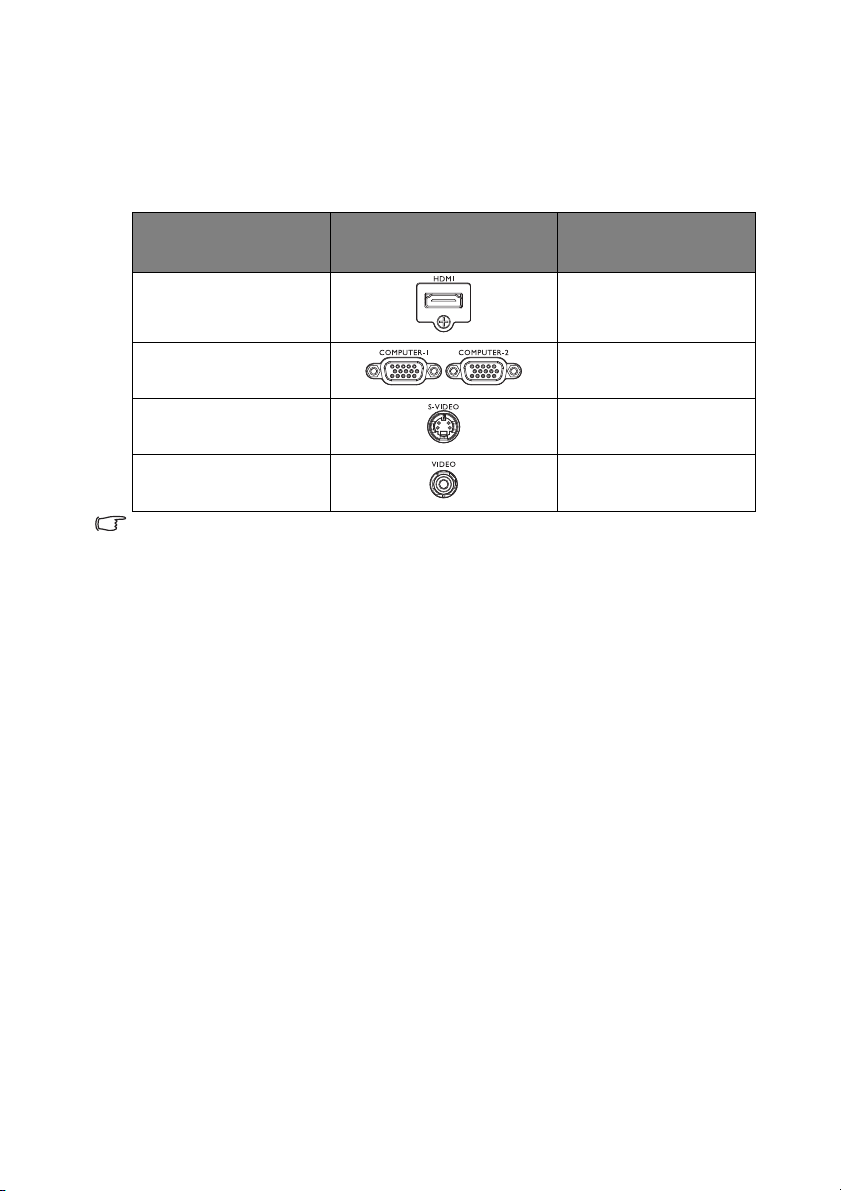
Подключение источников видеосигнала
Проектор требуется подключать к источнику видеосигнала только одним из
способов; тем не менее все способы подключения обеспечивают различное
качество видеосигнала. Наиболее вероятно, что выбранный способ
подключения будет зависеть от наличия соответствующих разъемов как на
проекторе, так и на источнике видеосигнала (см. ниже):
Наименование
разъема
HDMI самое лучшее
Вид разъема Качество картинки
Компонентный
видеосигнал
S-Video хорошее
Видео Норм.
Если после включения проектора и выбора соответствующего источника видеосигнала
воспроизведение видео не происходит, проверьте включение и исправность источника
сигнала. Кроме того, проверьте правильность подключения кабелей видеосигнала.
улучшенное
Подключение 21
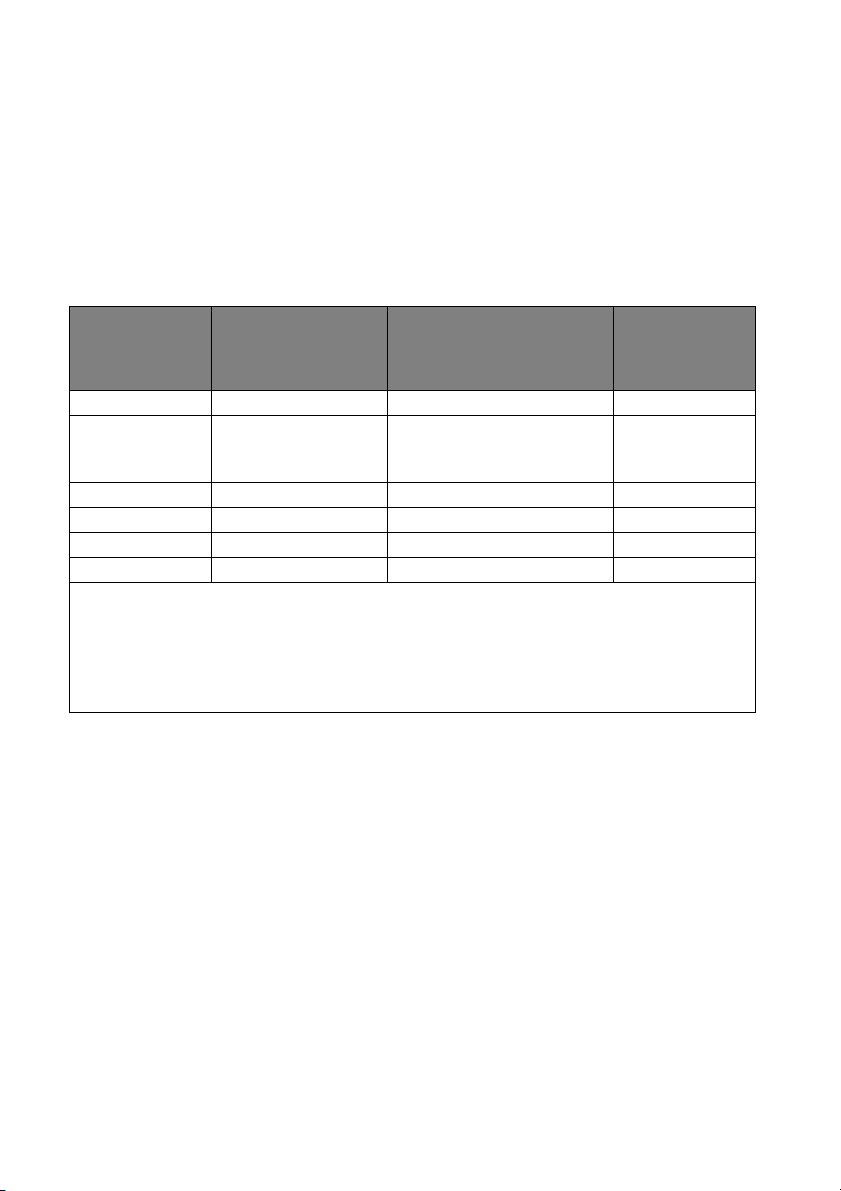
Воспроизведение звука через проектор
К аудиовыходу проектора (гнезду AUDIO OUT) можно подключить отдельную
активную акустическую систему.
Если имеется отдельная звуковая система, то будет целесообразным
подсоединить аудиовыход устройства-источника видеосигнала к этой
звуковой системе, а не к монофоническому динамику проектора.
После подключения управление звуком может осуществляться через
экранное меню проектора.
В следующей таблице описаны способы подключения различных устройств, а
также звуковые выходы.
Устройство
COMPUTER-1 AUDIO-1 AUDIO-1 AUDIO OUT
COMPUTER-2/
COMPUTER-3/
DVI-D
COMPONENT AUDIO-3 (Л/П) AUDIO-3 (Л/П) AUDIO OUT
S-VIDEO/VIDEO AUDIO-4 AUDIO-4 AUDIO OUT
HDMI HDMI HDMI AUDIO OUT
DISPLAY PORT DISPLAY PORT DISPLAY PORT AUDIO OUT
Выбранный входной сигнал определяет, какой звук будет воспроизводиться
динамиком проектора и какой звук будет выводиться из проектора при подключении к
AUDIO OUT. При выборе сигнала COMPUTER-2/COMPUTER-3/DVI-D проектор
сможет воспроизводить звук, поступающий из мини-разъема AUDIO IN-2. При
выборе сигнала COMPONENT проектор сможет воспроизводить звук, поступающий
Разъем
аудиовхода
AUDIO IN-2
(разъем mini jack)
из разъема AUDIO IN-3 (Л/П).
Проектор может
воспроизводить звук
из...
AUDIO IN-2
(разъем mini jack)
Порт
аудиовыход
а
AUDIO OUT
Подключение22
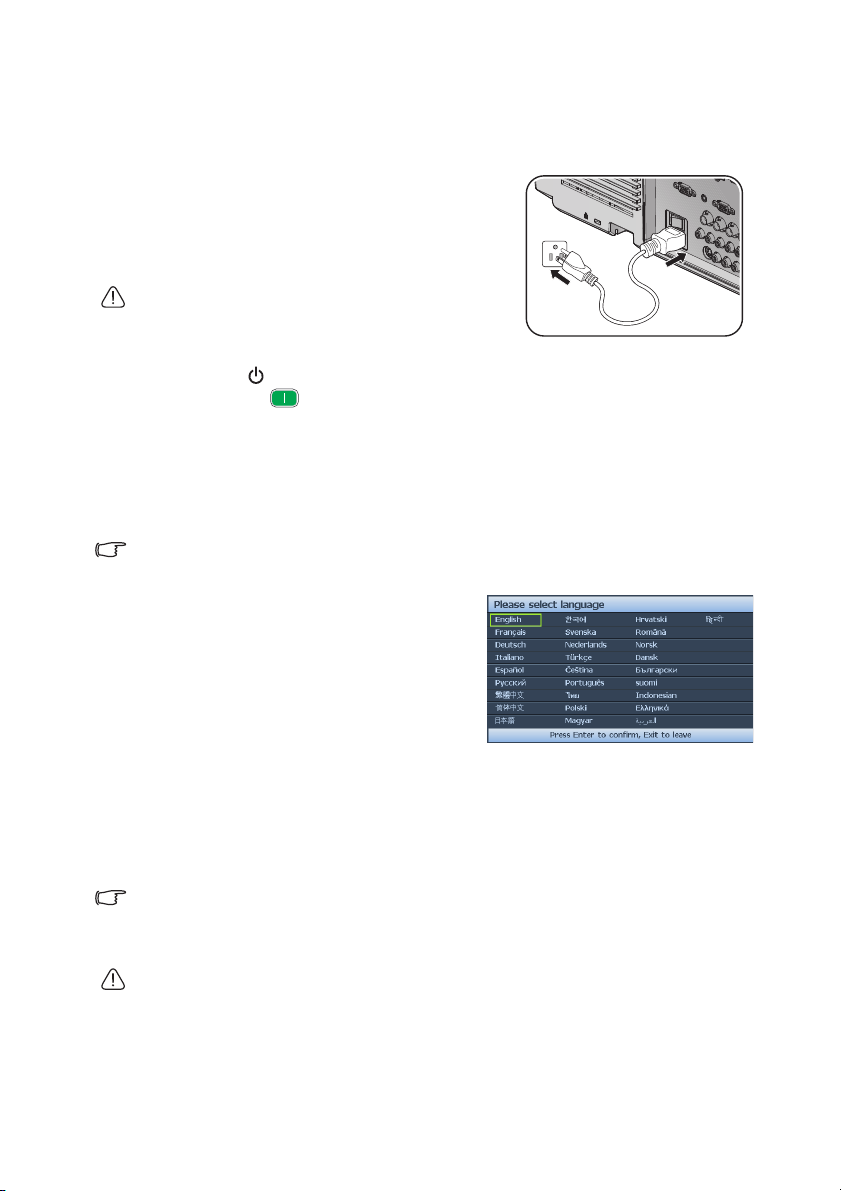
Порядок работы
Включение проектора
1. Подсоедините шнур питания к проектору и
вставьте вилку в розетку. Включите
выключатель розетки (при его наличии).
Убедитесь, что при включении питания
индикатор Индикатор питания на
проекторе горит оранжевым светом.
Во избежание возможной опасности (поражение
электрическим током, возгорание и т.п.) используйте с
устройством только оригинальные принадлежности
(например сетевой кабель).
2. Для включения проектора и активации звукового сигнала приветствия
нажмите POWER на проекторе или на пульте дистанционного
управления . Индикатор Индикатор питания мигает зеленым, а
затем горит ровным зеленым светом, пока питание проектора включено.
Процедура подготовки проектора к работе занимает около 30 секунд. В
конце процедуры включения появляется логотип включения.
При необходимости поверните регулятор фокуса для регулировки
четкости изображения.
Чтобы выключить звуковое сопровождение, см. раздел «Выключение
звукового сигнала при включении или выключении питания» на стр. 40.
Если проектор еще слишком горячий после предыдущего использования, в течение
приблизительно 90 секунд перед включением лампы будет работать охлаждающий
вентилятор.
3. Вначале установите язык экранного
меню, который удобен для вас.
4. При получении запроса на ввод
пароля введите шестизначный
пароль с помощью кнопок со
стрелками. Подробнее см. в разделе
«Применение функции защиты
паролем» на стр. 27.
5. Включите все подключенное
оборудование.
6. Проектор начинает поиск входных сигналов. Текущий сканируемый
входной сигнал отображается в левом верхнем углу экрана. Пока
проектор не обнаружит действительный входной сигнал, на экране
отображается сообщение процедуры поиска: '«Нет сигнала»'.
Выбор источника входного сигнала производится также нажатием кнопки
SOURCE на проекторе или пульте ДУ. Подробнее см. в разделе «Выбор
входного сигнала» на стр. 30.
Если частота и разрешение входного сигнала выходят за пределы поддерживаемого
проектором диапазона, на пустом экране появляется сообщение ««Вне диапазона»».
Выберите входной сигнал, совместимый с разрешением проектора, либо задайте для
него более низкое качество сигнала. Подробнее см. в разделе «Таблица синхронизации»
на стр. 67.
Чтобы продлить срок службы лампы, после включения проектора выключать его
следует не ранее чем через 5 минут.
Порядок работы 23
